Merhaba
Veeam Backup & Replication hem şirket içindeki hem de buluttaki tüm iş yükleriniz için tek bir yedekleme, kurtarma ve veri güvenliği çözümüdür. Veeam Platform’un temelini oluşturan Veeam Backup & Replication basit, esnek, güvenilir ve güçlü veri koruma sunar. Anında kurtarmayla kesinti sürelerini ortadan kaldırın, yerel sabitlik ve test edilen yedeklemeler sayesinde siber tehditler karşısında güvende olun ve bunların tümünü yazılım tanımlı, donanımdan bağımsız tek bir çözümle elde edin.
- Fidye yazılıma karşı eksiksiz koruma sağlayın.
- Hibrit buluta geçişinizi hızlandırın.
- Maliyeti düşürün, karmaşıklığı azaltın. Sağlayıcıya bağımlı kalmayın
Önemli Yetenekler
Veri yedekleme: Tüm verileriniz için hızlı, güvenli yedekleme
- Bulut, sanal, fiziksel ve NAS’taki iş yüklerine yönelik yedekleme ve bulmayı otomatik hale getirin.
- VM, donanım ve İS snapshot’ları için hızlı ve imaj tabanlı yedeklemelerden yararlanın.
- %100 yazılım tanımlı ve donanımdan bağımsız çözümlerle
en üst düzeyde esneklik elde edin.
Veri kurtarma: TÜM senaryolar için çok hızlı ve kanıtlanmış kurtarma
- Anında kurtarmanın öncüsü tarafından sunulan güvenilir geri yüklemeler ile hizmet düzeyi sözleşmelerinizi (SLA’lar) karşılayın.
- İS’ler, uygulamalar, veritabanları, VM’ler, dosyalar, klasörler, nesneler ve paylaşımlar için tam veya öğe seviyesinde kurtarma.
- Taşınabilir veri biçimiyle birden fazla bulut ve platform arasında kurtarma yapın.
Buluta hazır: Buluta geçişi hızlandırırken maliyetleri azaltın
- AWS, Microsoft Azure ve Google Cloud’a özgü yedekleme ve kurtarmayı tek bir yerden yönetin.
- Nesne depolama sınıflarındaki verileri yedeklemek ve arşivlemek için ilke tabanlı katmanlandırma.
- AWS Key Management Service (AWS KMS), Azure Key Vault, sabitlik ve çok daha fazlası ile fidye yazılımların sisteminize girmesini önleyin.
Veri güvenliği: Fidye yazılımlara ve siber tehditlere karşı koruma sağlayın
- Yedek verileriniz için veri merkezinden buluta kadar uçtan uca sabitlik.
- Kötü amaçlı yazılımları güvenilir şekilde tespit etme özelliğine sahip otomatik taramalar sayesinde kötü amaçlı yazılım içermeyen yedekler oluşturun.
- Fidye ödemeye ve verilerinizin şifresini çözmeye kıyasla daha hızlı kurtarma yapın.

Veeam Backup & Replication 12.1 Hardened Repository (Immutability) ile Linux’tan yararlanan değiştirilemez yedeklemelere sahip olma olanağı sağlıyor.
Veeam Backup & Replication 10’da yedekleri Object Lock etkinken Object Storage S3’te depolamak için kullanıma sunulan Immutability özelliği, yedeklemelerinizi üzerine yazmaya, yanlışlıkla silmeye, fidye yazılımı saldırılarına ve dahili davetsiz misafirlere karşı koruma sağlamaktadır.
İşletmeyi etkileyebilecek olası veri kaybını önlemek için başarılı bir veri koruma stratejisinin anahtarı iyi bir yedekleme tasarımıdır. Veriler iyi korunmuyorsa, bir fidye yazılımı saldırısı yöneticiler için bir kabus olabilir.
Hardened Repository (Immutability) yapılandırması için özelliği aktif edebilmeniz için bazı gereksinimlere ihtiyacınız bulunmaktadır.
Veeam Backup & Replication 12.1
Virtual Machine ( Sanal Makine ) olarak yapılandırabilirseniz ancak güvenlik nedeniyle Physical ( Fiziksel ) bir sunucu üzerinde yapılandırmanız önemle önerilmektedir.
Hardened Repository yapılandırmak için x64 bir Linux işletim sistemi gerekmektedir.
- CentOS 7.x
- Debian 10.0 to 11.0
- Oracle Linux 7 (UEK3) to 9 (UEK R7)
- Oracle Linux 7 to 9 (RHCK)
- RHEL 7.0 to 9.1
- SLES 12 SP4 or later, 15 SP1 or later
- Ubuntu: 18.04 LTS, 20.04 LTS ve ya 22.04 LTS üstü bir Linux işletim sistemi kullanabilirsiniz.
Veeam Backup & Replication yönetim aracısını dağıtmak için Bash Shell ve SSH servisi gereklidir ( Veeam bileşenlerini güncellemek için SSH bağlantısı gerekli değildir ve daha sonra devre dışı bırakılabilir. )
Linux sunucunuz xfs’yi desteklemelidir ( Veeam Fast Cloning teknolojisinin kullanımını etkinleştirileceğinden) önerilen dosya sistemidir.
Gelişmiş XFS entegrasyonu (hızlı klon) için yalnızca aşağıdaki 64 bit Linux dağıtımları desteklenir.
- Debian 10.x, and 11
- RHEL 8.2 to 9.1
- SLES 15 SP2, SP3, SP4
- Ubuntu 18.04 LTS, 20.04 LTS, 22.04 LTS
Linux sunucumuzu Veeam Backup & Replication 12.1 konsoluna yönetilen sunucu olarak eklemelisiniz.
Hardened Repository (Immutability) yapılandırması için, Veeam Backup & Replication bileşenleri Linux Repository yalnızca non-root kimlik bilgileriyle erişir ve Proxy ile Depo arasındaki iletişim için yalnızca TCP 6162 portunu kullanır. ( Gerektiğinde TCP 2500 – 3300 kullanılır ).
Immutability nedeniyle yedeklemeler değiştirilemediğinden, yalnızca periyodik sentetik veya etkin tam yedeklemelerle incremental desteklenir. Yedek kopyalama işleri, NAS yedekleme, Log gönderimi, Oracle yedeklemelerindeki RMAN / SAP HANA / SAP değişmezlik seçeneğinden yararlanamaz, ancak aynı depoda saklanabilir.
Yedekleme verilerini daha iyi korumak için, güvenliği zorlamak için bazı yönergelere uymalısınız:
- Kalıcı kimlik bilgileri kullanılabilse de, kimlik bilgilerinin Veeam Backup & Replication’da saklanmasını önlemek için dağıtım sırasında Hardened Repository (Immutability) için Single-use credentials for hardened repository seçeneği kullanılması önerilir.
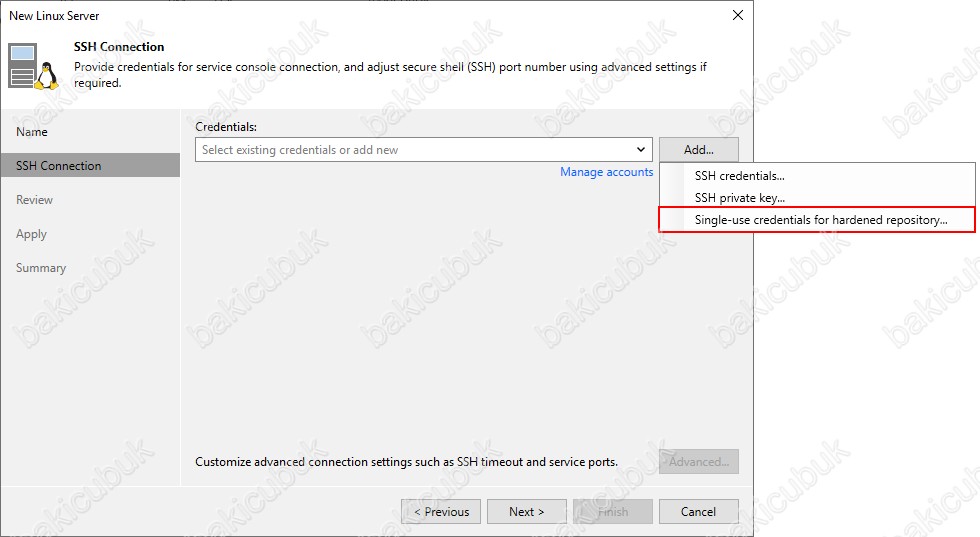
- SSH servisi devre dışı bırakılmalıdır.
- Depo sunucunuzda bulunan iDRAC, ILO ve ya XClarity Controller gibi uzaktan yönetim çözümleri devre dışı bırakılmalı ve ya güvenliği sağlanmalıdır.
- Potansiyel bir saldırganın zaman değişikliklerini önlemek için zaman güvenilir bir NTP Sunucusuyla senkronize edilmelidir. Zaman değişiklikleri Değişmezlik korumasını değiştirebilir.
Kurulum ve yapılandırmaya geçmeden önce ortamımızla ilgili kısa bir bilgi aktarmak istiyorum.
Birinci sunucumuz Windows Server 2019 Datacenter işletim sistemine sahip W19DC isimli ve IP Address ( IP Adresi ) 192.168.1.200 olarak yapılandırılmıştır ve üzerinde Active Directory Domain Services yapılandırılarak bakicubuk.local isminde bir Active Directory Domain yapısı kurulmuştur.
İkinci sunucumuz Windows Server 2019 Datacenter işletim sistemine sahip W19VEEAM isimli ve IP Address ( IP Adresi ) 192.168.1.202/24 olarak yapılandırılmış ve Active Directory Domain yapısına dahil edilmiştir. Bu sunucumuz üzerine Veeam Backup & Replication 12.1 kurulumu anlatıyor olacağız.
Üçüncü sunucumuz Ubuntu Server 23.10 işletim sistemine sahip olacak VEEAMREPOSRV ismi ile yapılandıracağız ve IP Address ( IP Adresi ) 192.168.1.220/24 olarak yapılandırarak bu sunucumuz üzerinde Ubuntu Server 23.10 işletim sistemini kurulumunu yapacağız.
Yazı dizimizde Veeam Backup & Replication 12.1 üzerinde Hardened Repository (Immutability) yapılandırmasını anlatıyor olacağız.
Daha önceki yazımızda
Ubuntu Server 23.10 kurulumunu yapmıştık.
Daha sonraki yazımızda
Veeam Backup & Replication 12.1 Hardened Repository Ubuntu Disk Yapılandırması
Hardened Repository (Immutability) yapılandırması öncesinde Ubuntu Server 23.10 sunucumuz üzerinde Hard Disk yapılandırmasını anlatmıştık.
Bu yazımızda da Veeam Backup & Replication 12.1 üzerinde Ubuntu Server 23.10 sunucumuz üzerinde yapılandırmış olduğumuz Hard Disk yapısını Hardened Repository (Immutability) olarak yapılandırılmasını anlatıyor olacağız.
Veeam Backup & Replication 12.1 konsolunu Connect diyerek açıyoruz.
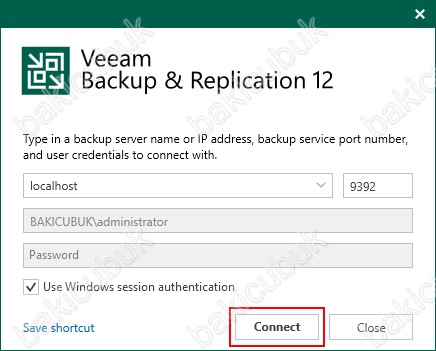
Veeam Backup & Replication 12.1 konsulu geliyor karşımıza.
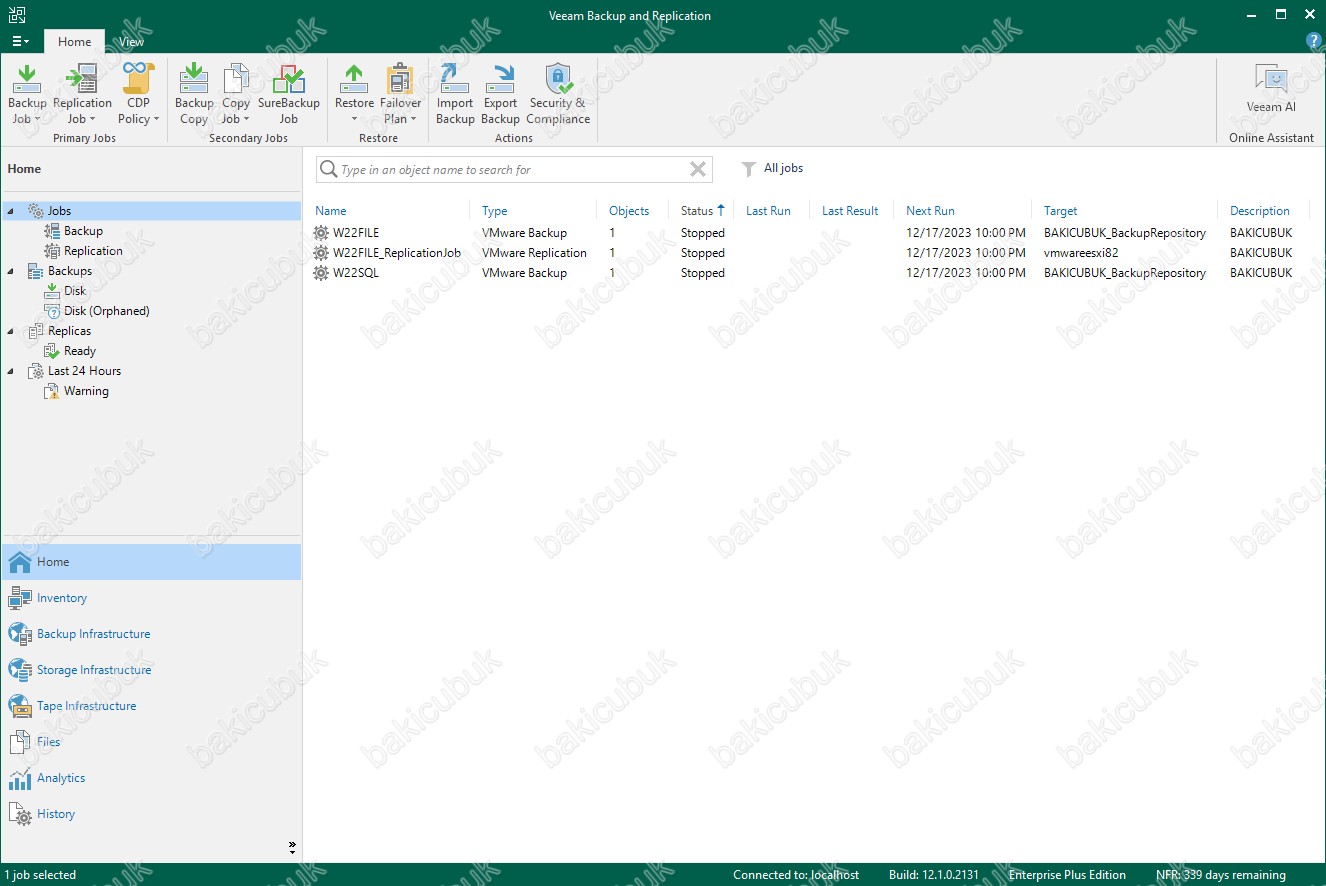
Veeam Backup & Replication 12.1 konsolu üzerinde Backup Infrastructure menüsü altında bulunan Managed Servers menüsünden Ubuntu Server 23.10 sunucumuzu ekleyeceğiz.
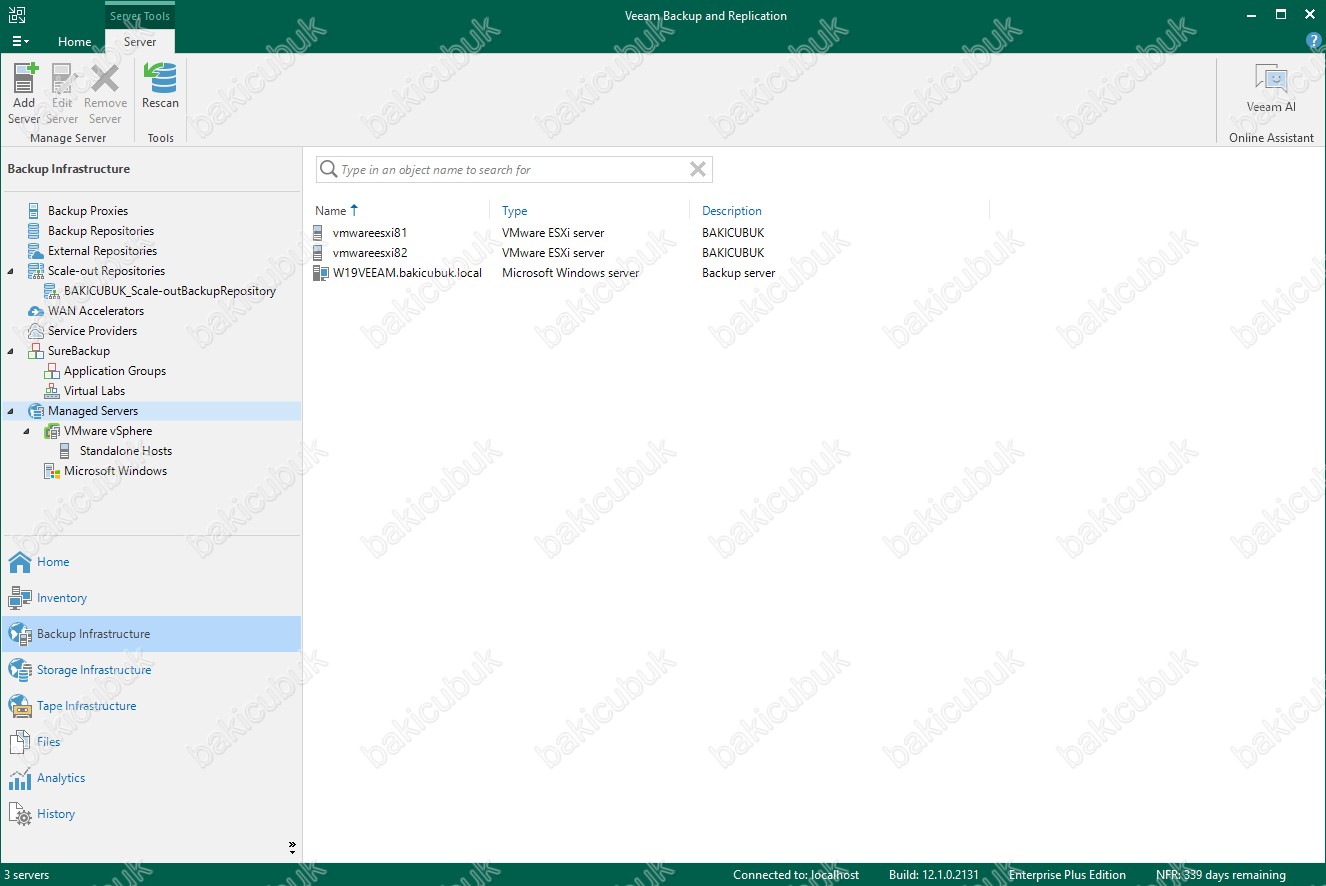
Veeam Backup & Replication 12.1 konsolu üzerinde Backup Infrastructure menüsü altında bulunan Managed Servers menüsünde Ubuntu Server 23.10 sunucumuzu eklemek için sağ tuş Add server ya da Manage Server menüsünde bulunan Add server seçeneğine tıklıyoruz ve Veeam Backup & Replication 12.1 üzerine Ubuntu Server 23.10 sunucumuzu ekleyebilirsiniz.
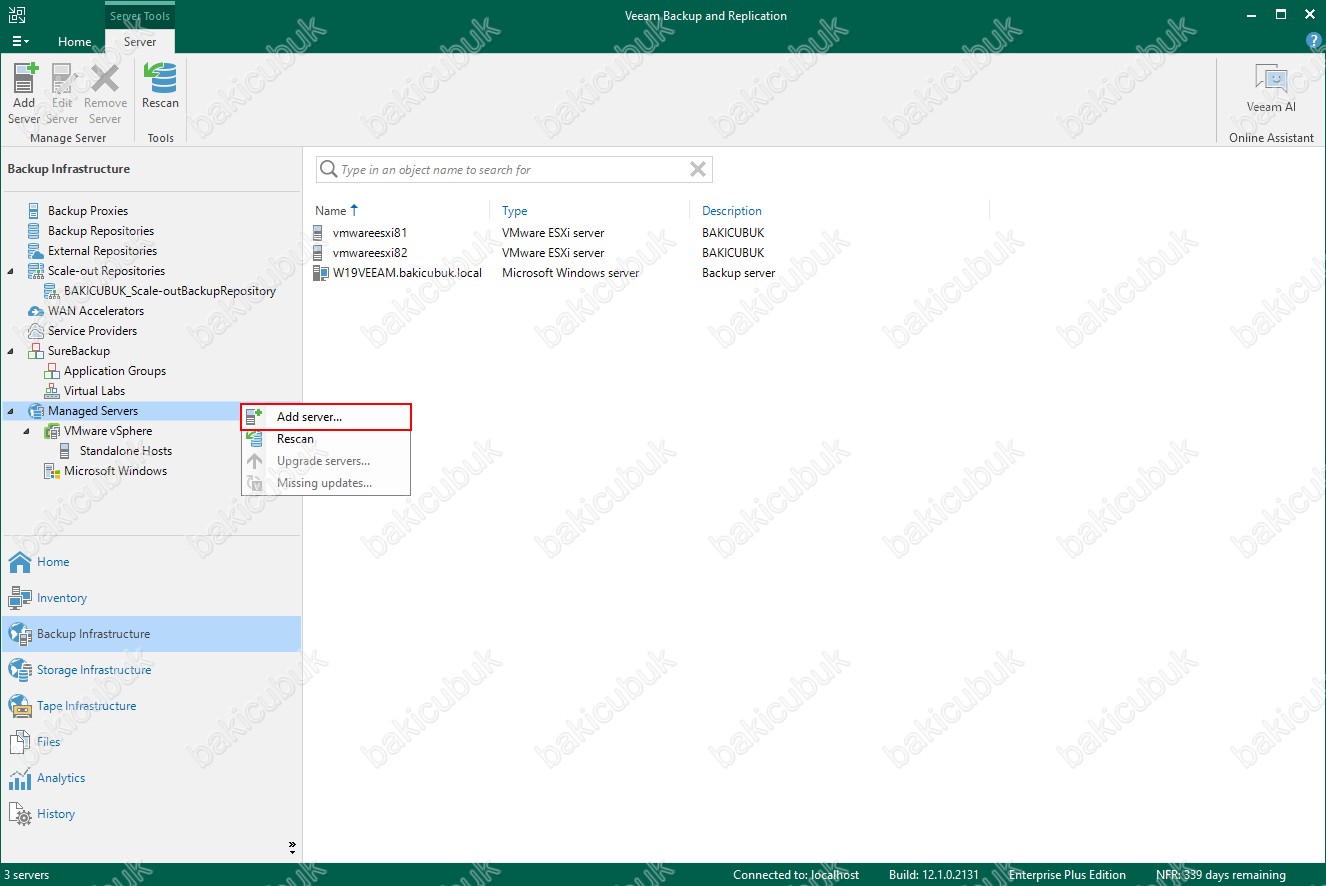
Add Server ekranın da Veeam Backup & Replication 12.1 üzerinde yönetebileceğiniz sunucu yapılarını görüyoruz.
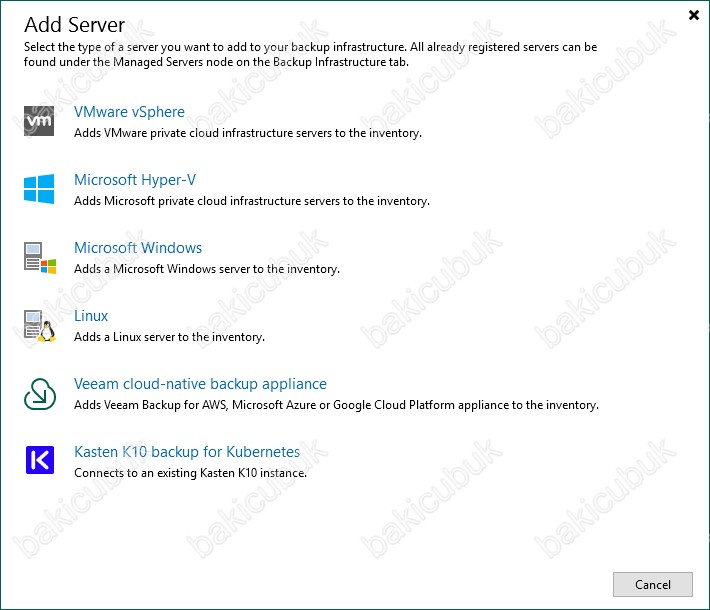
Add Server ekranın da Veeam Backup & Replication 12.1 üzerine Ubuntu Server 23.10 sunucumuzu eklemek için Linux seçeneğini seçiyoruz.
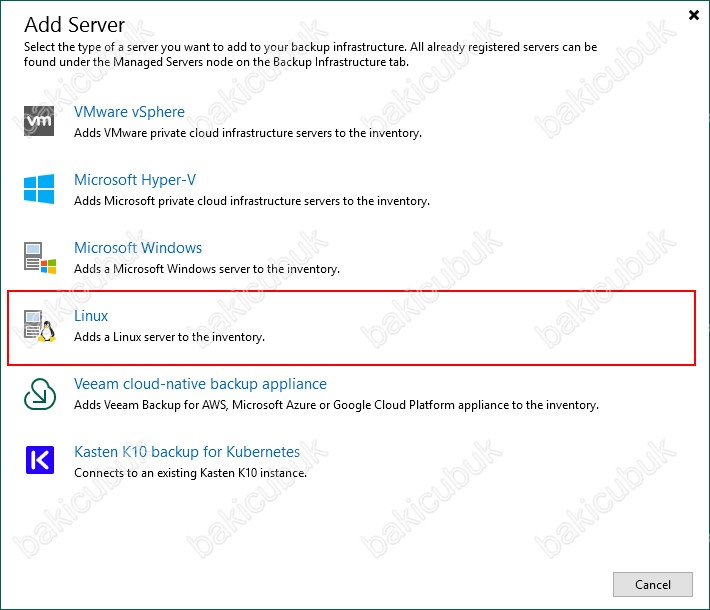
Name ekranın da Veeam Backup & Replication 12.1 üzerine ekleyeceğimiz Ubuntu Server 23.10 sunucumuzun DNS Name ( Domain Name Server İsmi ) ya da IP Address ( IP Adresi ) bilgisini DNS name or IP address bölümüne yazmamız gerekmektedir.
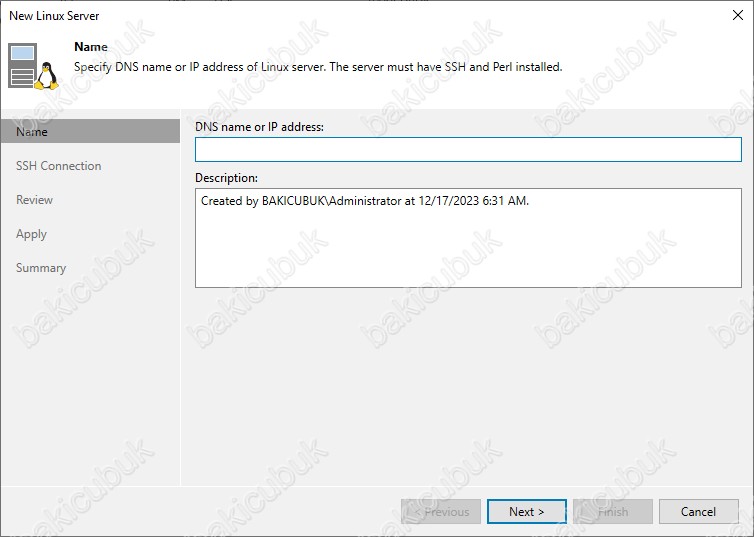
Name ekranın da Veeam Backup & Replication 12.1 üzerine ekleyeceğimiz Ubuntu Server 23.10 sunucumuzun yapılandırmış olduğumuz DNS Name ( Domain Name Server İsmi ) bilgisini DNS name or IP address bölümüne yazıyoruz ve Next diyerek devam ediyoruz.
NOT : Ortamımızdaki DNS Server üzerinde Host ( A ) kaydı oluşturduğumuz için bu şekilde bir işlem yaptık. Eğer ortamımızda DNS Server üzerinde Host ( A ) kaydı oluşturmadıysanız IP Address ( IP Adresi ) ile gerekli yapılandırmayı devam edebilirsiniz.
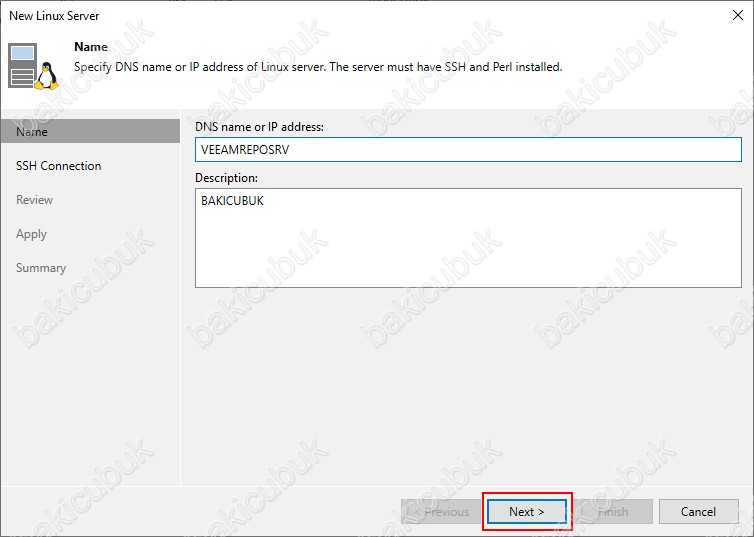
SSH Connection ekranın da Add diyerek Ubuntu Server 23.10 Ubuntu Disk Yapılandırmasında oluşturmuş olduğumuz veeamadmin kullanıcısını yapılandırmamız gerekiyor.
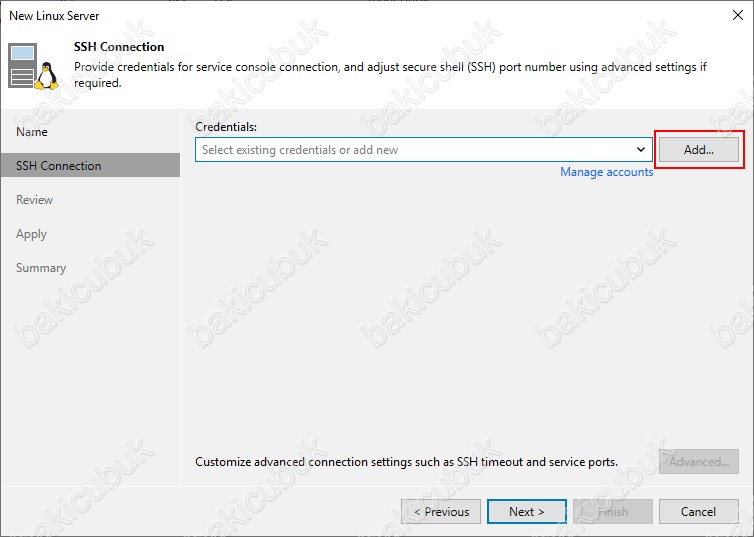
SSH Connection ekranın da Add seçeneği altında bulunan Single-use credentials for hardened repository seçeneğini seçiyoruz.
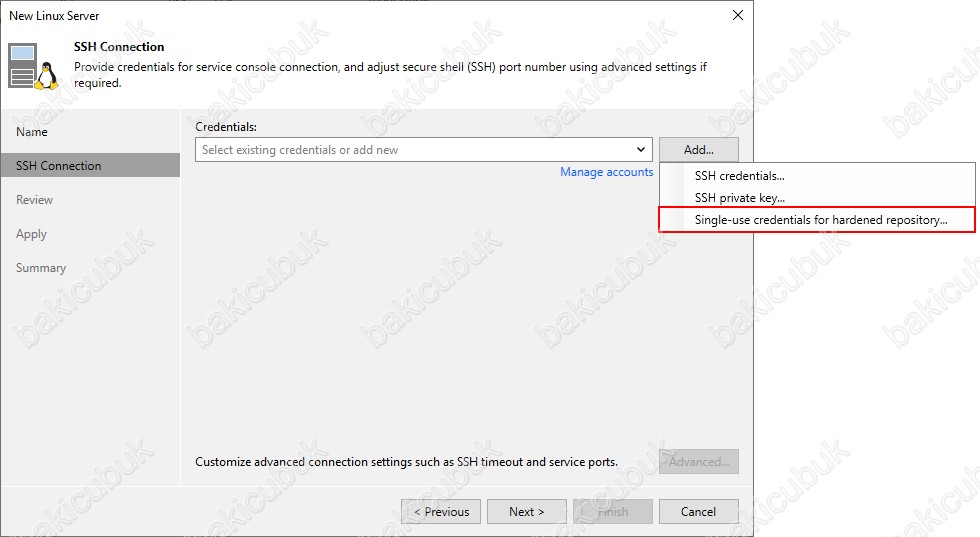
Credentials ekranın da Username ve Password bölümlerinde Ubuntu Server 23.10 Ubuntu Disk Yapılandırmasında oluşturmuş olduğumuz veeamdmin kullanıcı bilgilerini yazıyoruz.
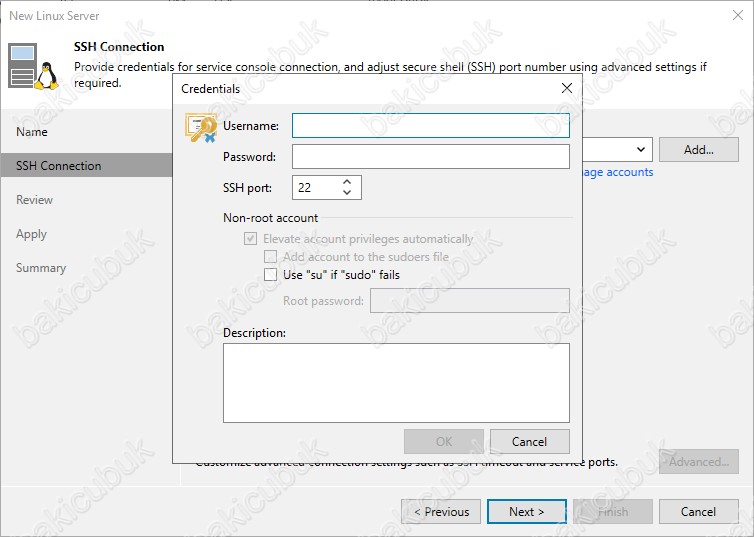
Credentials ekranın da Username ve Password bölümlerinde Ubuntu Server 23.10 Ubuntu Disk Yapılandırmasında oluşturmuş olduğumuz veeamdmin kullanıcı bilgilerini yazıyoruz ve OK diyoruz.
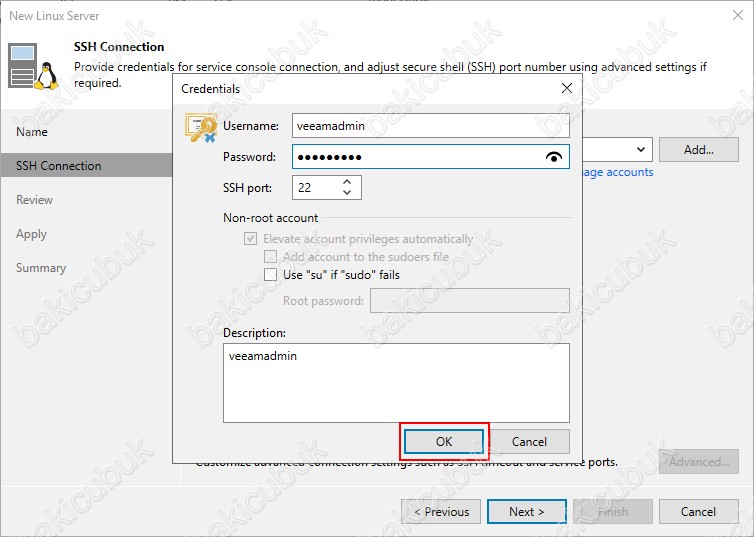
SSH Connection ekranın da Credentials bölümüne Ubuntu Server 23.10 Ubuntu Disk Yapılandırmasında oluşturmuş olduğumuz veeamdmin kullanıcı bilgisinin geldiğini görüyoruz.
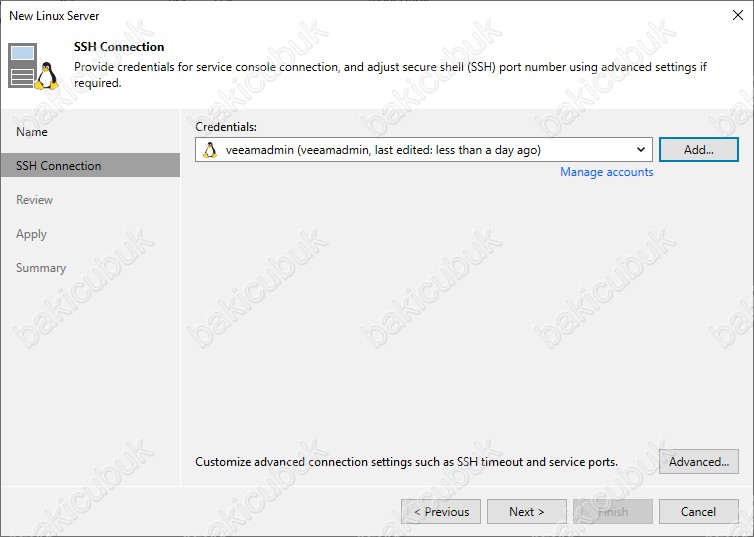
SSH Connection ekranın da Advanced seçeneğine tıklıyoruz.
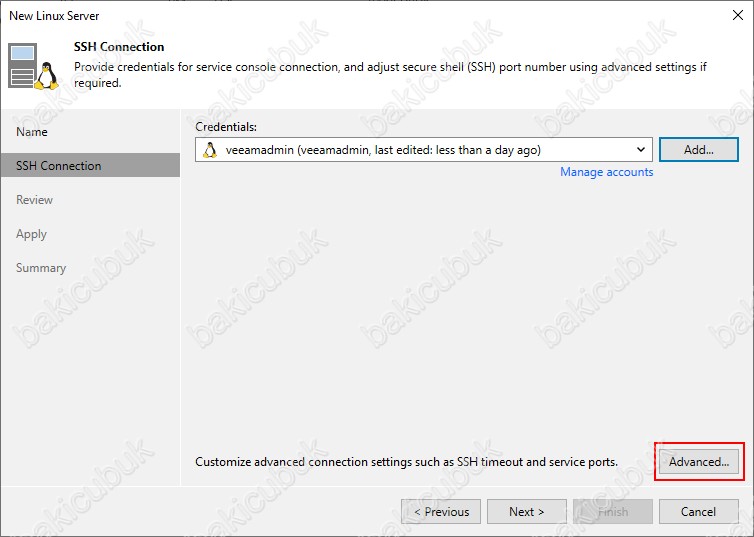
SSH Connection ekranın da Ubuntu Server 23.10 sunucumuza bağlantı kurmayı denediğini görüyoruz.
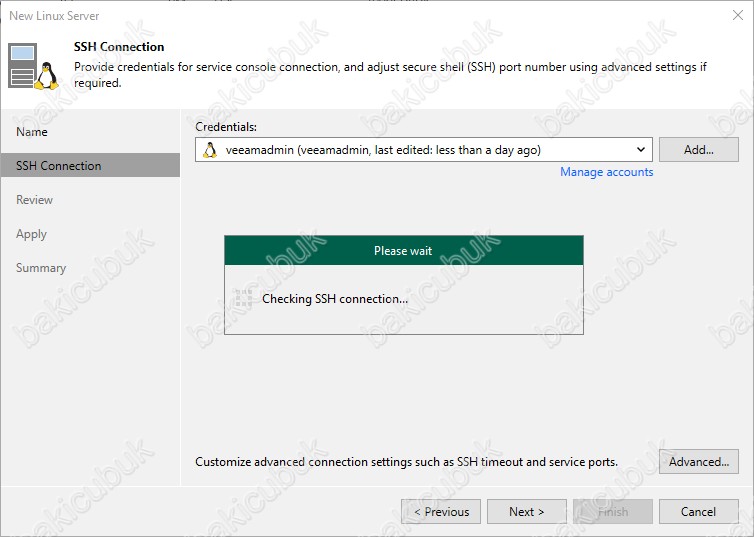
Veeam Backup and Replication ekranın da Ubuntu Server 23.10 sunucumuz üzerinde SSH Key bağlantı sağlaması için Yes diyerek kabul ediyoruz.
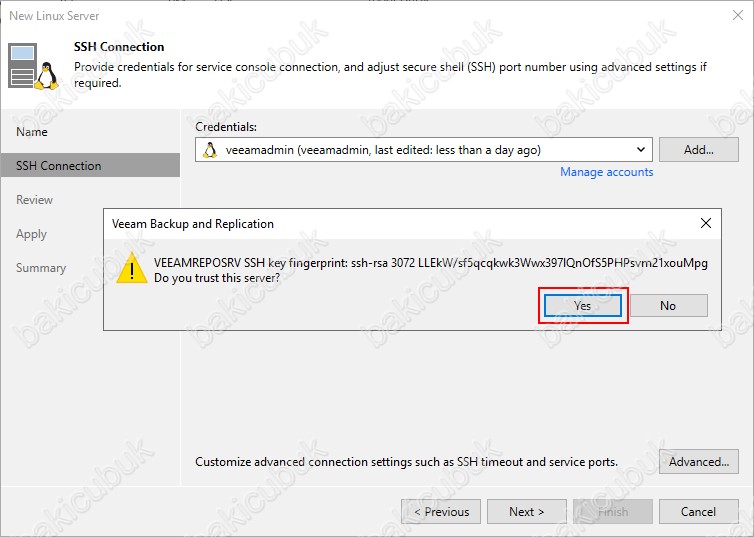
Network Settings ekranın da
- Components : Ubuntu Server 23.10 sunucumuz üzerine kurulacak olan Veeam Backup & Replication 12.1 bileşenlerinin port bilgilerini görüyoruz.
- Service console connection : Service console connection bölümünde bir SSH zaman aşımı süresi yapılandırabilirsiniz. Varsayılan olarak SSH zaman aşımı 20000 ms olarak gelmektedir. Linux sunucusunda hedeflenen bir görev belirtilen zaman aşımından sonra etkin değilse Veeam Backup & Replication görevi otomatik olarak sonlandırıracaktır.
- Data transfer options : Data transfer options bölümünde, dosya kopyalama işlemleri için bağlantı ayarlarını yapılandırabilirsiniz. Kaynak ana bilgisayar ile hedef ana bilgisayar arasında iletişim kanalları olarak kullanılacak bir dizi bağlantı noktası yapılandırın. ( Görev başına bir bağlantı noktası ). Varsayılan olarak Veeam Backup & Replication 2500-3300 bağlantı noktası aralığını kullanmaktadır. Ortamınızda bulunan Virtual Machine ( Sanal Makine ) sayısı çok fazla değilse ve veri trafiği önemli olmayacaksa, aynı anda 10 eşzamanlı görevi çalıştırmak için daha küçük bir bağlantı noktası aralığı yapılandırabilirsiniz. Örneğin 2500 – 2509 gibi.
- Preferred TCP connection role : [NAT dışında dağıtılan Linux sunucusu için] Tercih edilen TCP bağlantı rolü bölümünde Sunucuyu bu tarafta çalıştır onay kutusunu seçin. NAT senaryosunda, dış istemci NAT ağındaki sunucuya bağlantı başlatamaz. Sonuç olarak, bağlantının dışarıdan başlatılmasını gerektiren hizmetler kesintiye uğrayabilir. Bu seçenek seçildiğinde, bu sınırlamanın üstesinden gelebilecek ve bir ‘sunucu-istemci’ bağlantısı, yani Linux sunucusu yönünde bir bağlantı başlatabileceksiniz.
Network Settings ekranın da herhangi bir değişiklik yapmadan OK diyoruz.
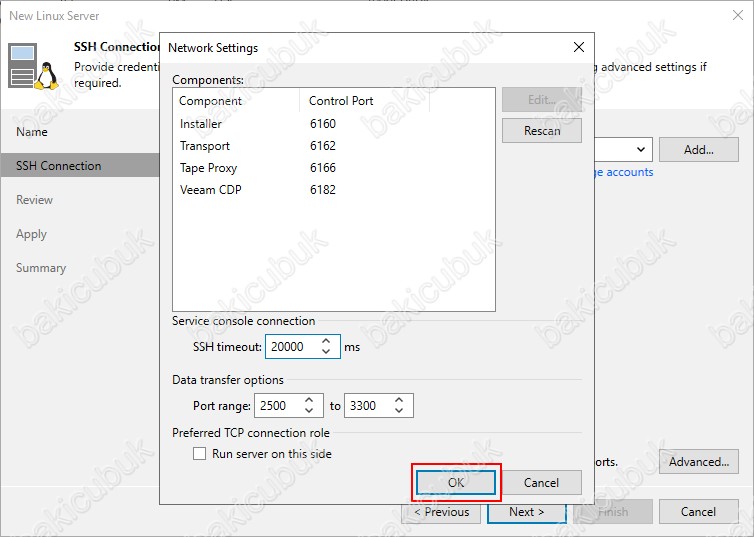
Credentials ekranın da gerekli yapılandırmayı tamamladıktan sonra Next diyerek devam ediyoruz.
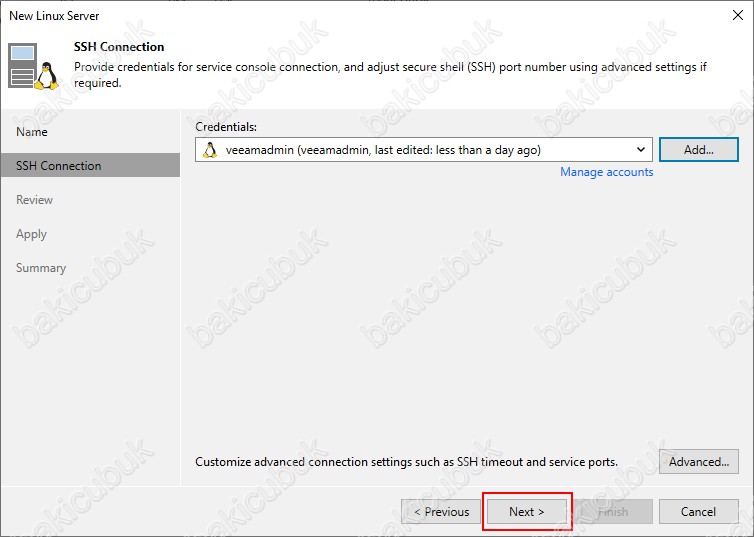
Review ekranın da Ubuntu Server 23.10 sunucumuz üzerine kurulacak olan Veeam Backup & Replication 12.1 bileşenlerini görüyoruz.
Review ekranın da Apply diyerek yapılandırmayı başlatıyoruz.
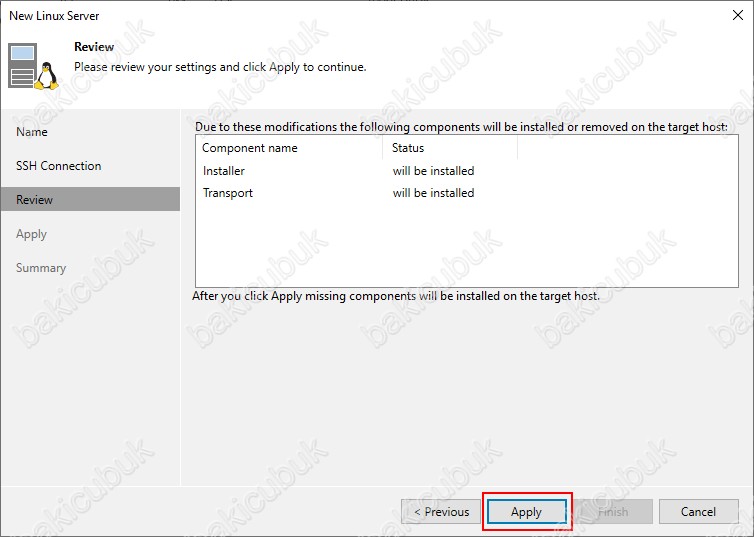
Apply ekranın da Ubuntu Server 23.10 sunucumuz üzerinde Veeam Backup & Replication 12.1 bileşenlerinin kurulumu ve gerekli yapılandırmanın başladığını görüyoruz.
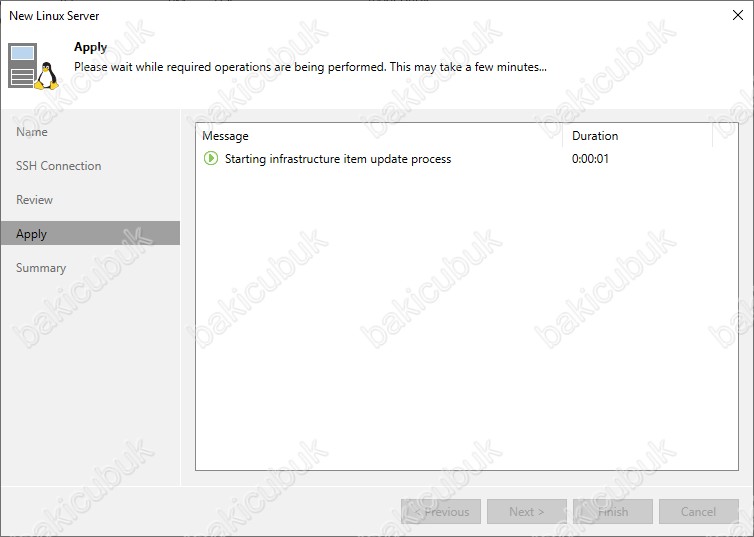
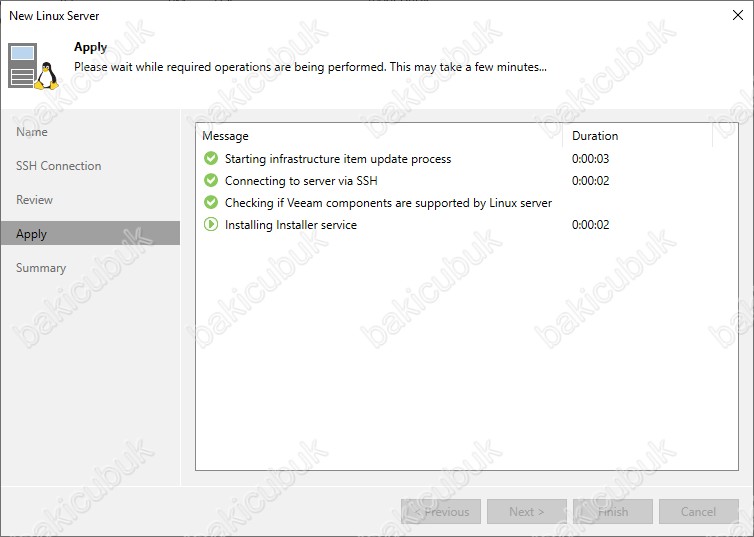
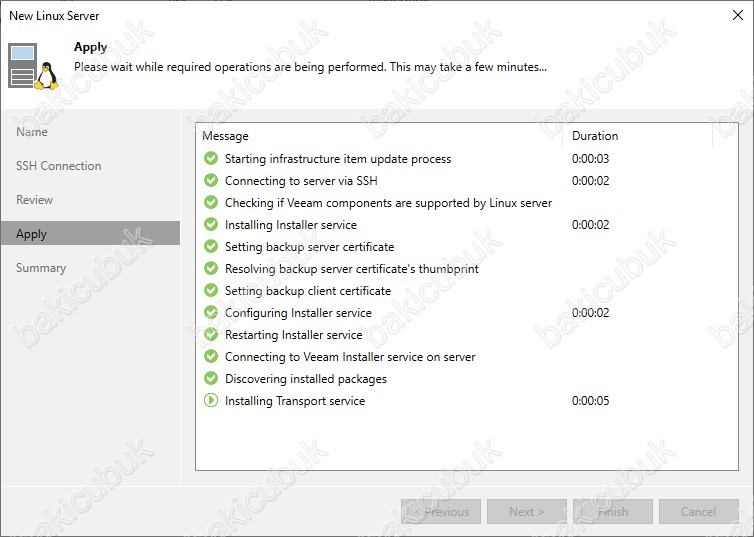
Apply ekranın da Ubuntu Server 23.10 sunucumuz üzerinde Veeam Backup & Replication 12.1 bileşenlerinin kurulumu ve gerekli yapılandırma işleminin başarılı bir şekilde tamamlandığını görüyoruz.
Apply ekranın da Veeam Backup & Replication 12.1 üzerinde yapılandırma işlemi tamamlandıktan sonra Next diyerek devam ediyoruz.
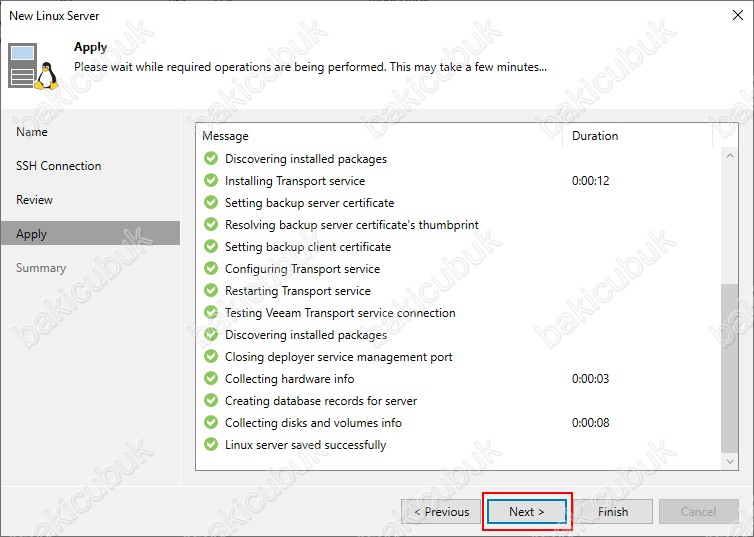
Summary ekranın da Ubuntu Server 23.10 sunucumuz üzerinde yapılandırmış olduğumuz Veeam Backup & Replication 12.1 bileşenlerinin ve yapılandırma ile ilgili bilgileri görüyoruz.
Summary ekranın da gerekli yapılandırma bilgisini kontrol ettikten sonra Finish diyerek yapılandırmayı sonlandırıyoruz.
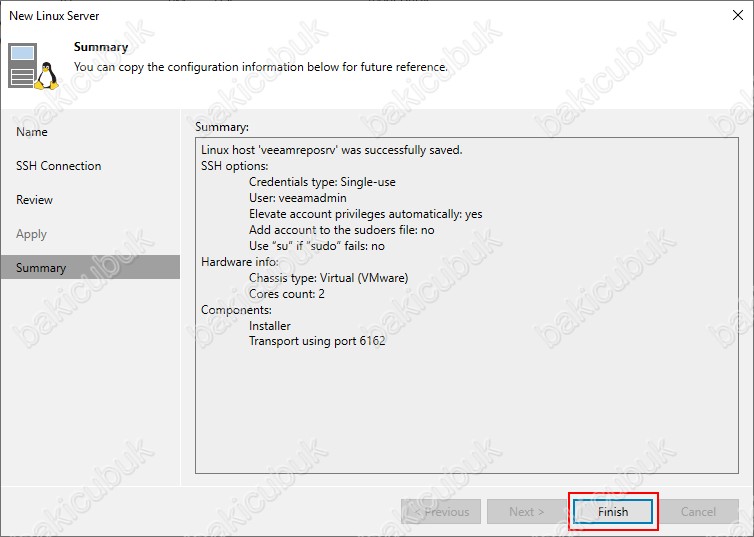
Veeam Backup & Replication 12.1 konsolu üzerinde Backup Infrastructure menüsü altında bulunan Managed Servers menüsü altında veeamreposrv isimli Ubuntu Server 23.10 sunucumuzun eklendiğini görüyoruz.
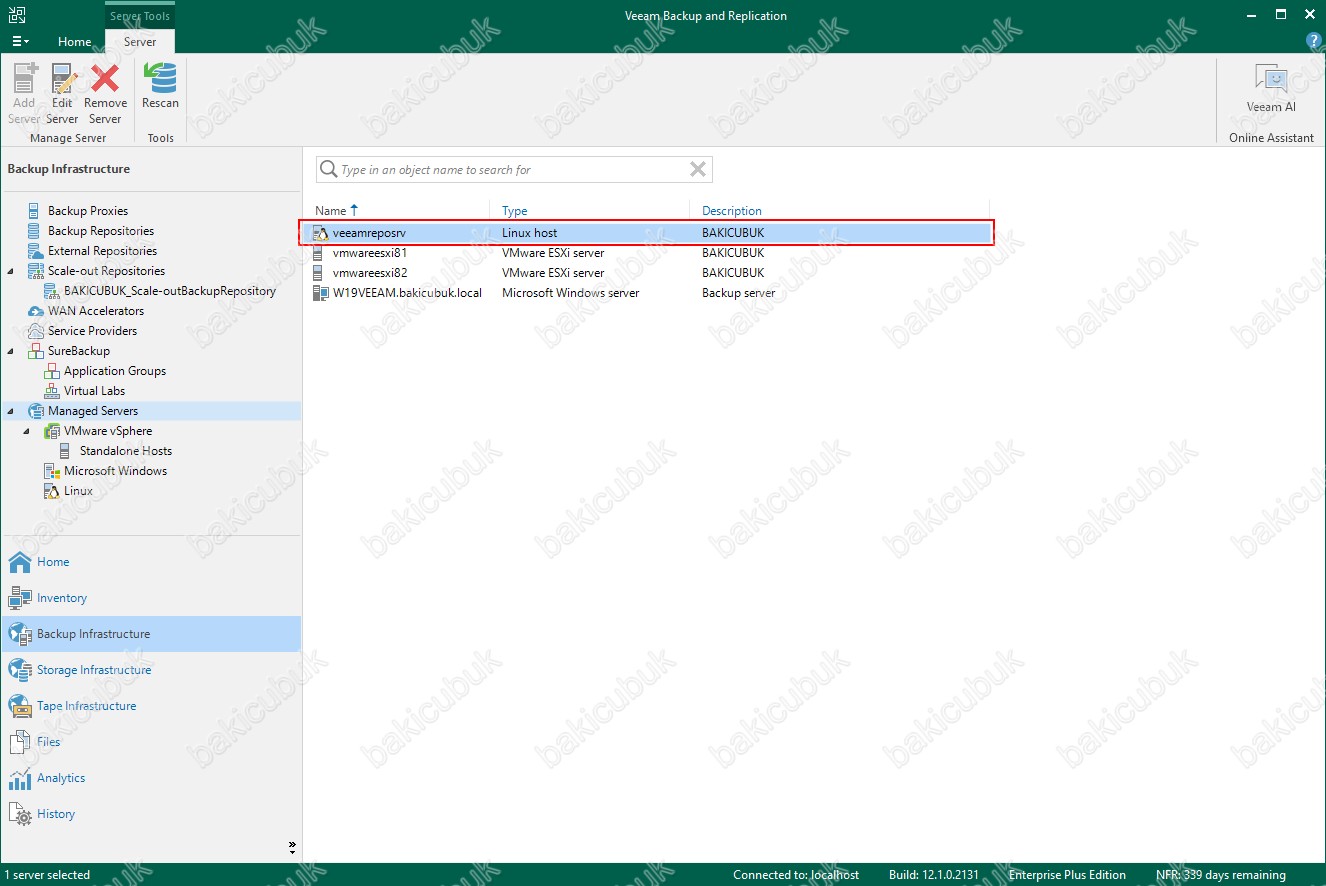
Veeam Backup & Replication 12.1 konsolu üzerinde Backup Infrastructure menüsü altında bulunan Backup Repositories menüsüne geliyoruz.
Veeam Backup & Replication 12.1 üzerinde Hardened Repository (Immutability) olarak Ubuntu Server 23.10 sunucumuzu ekleyeceğiz.
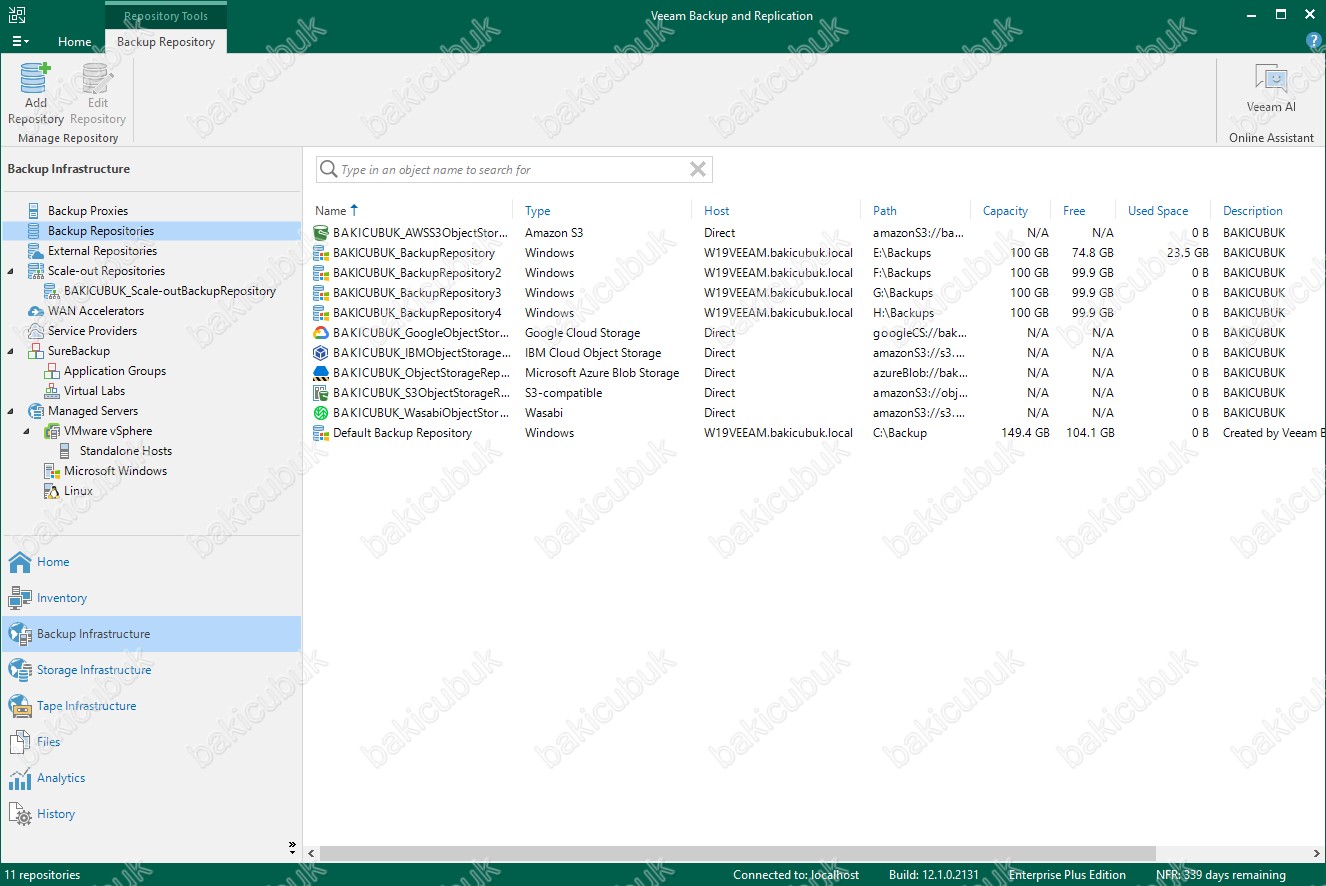
Veeam Backup & Replication 12.1 konsolun da bulunan Backup Repositories üzerinde sağ tuş Add backup repository… ya da Manage Repository menüsün de bulunan Add Repository tıklayarak Veeam Backup & Replication 12.1 üzerinde Hardened Repository (Immutability) yapılandırma işlemini başlatabilirsiniz.
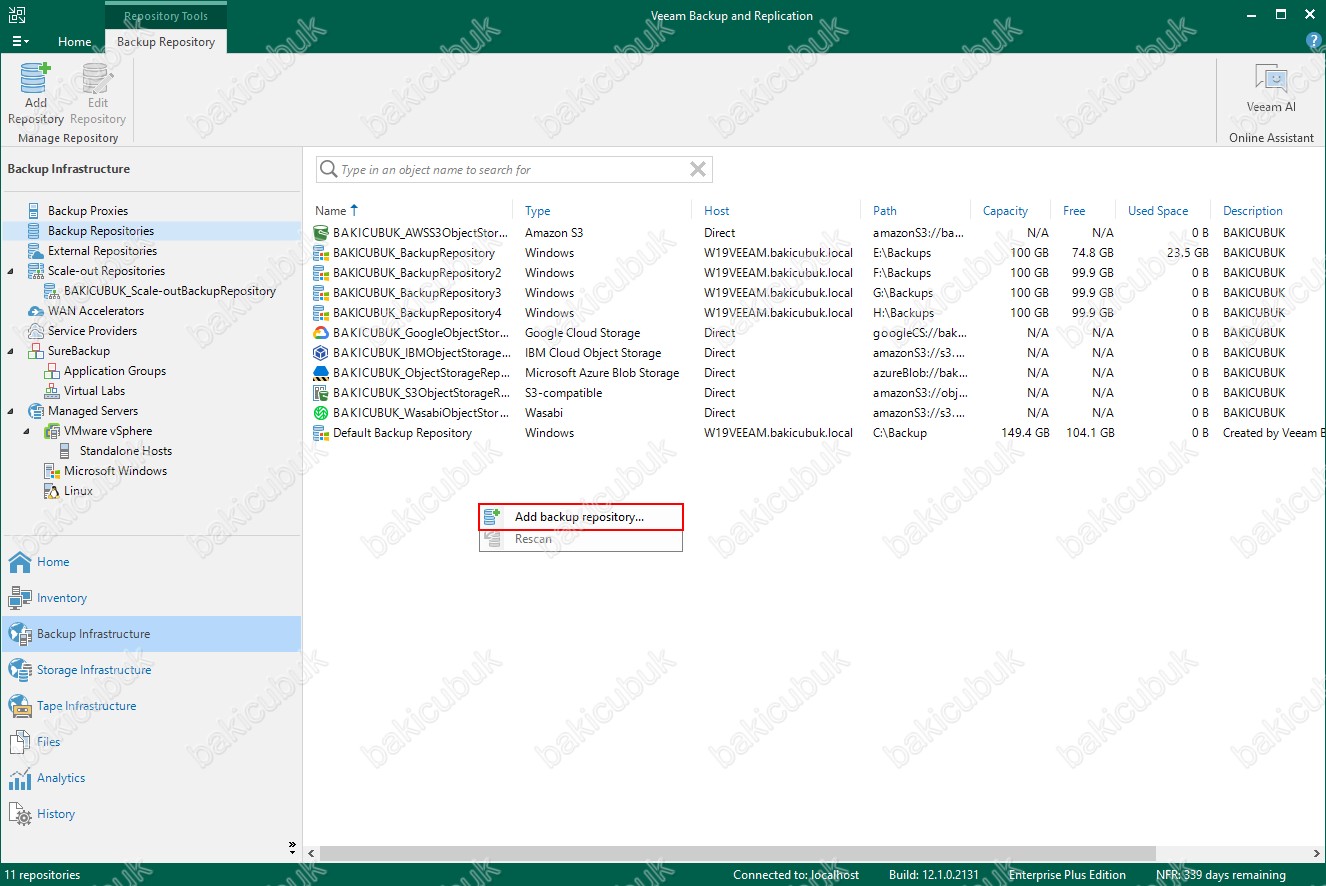
Add Backup Repository ekranın da Direct attach storage seçeneği seçiyoruz.
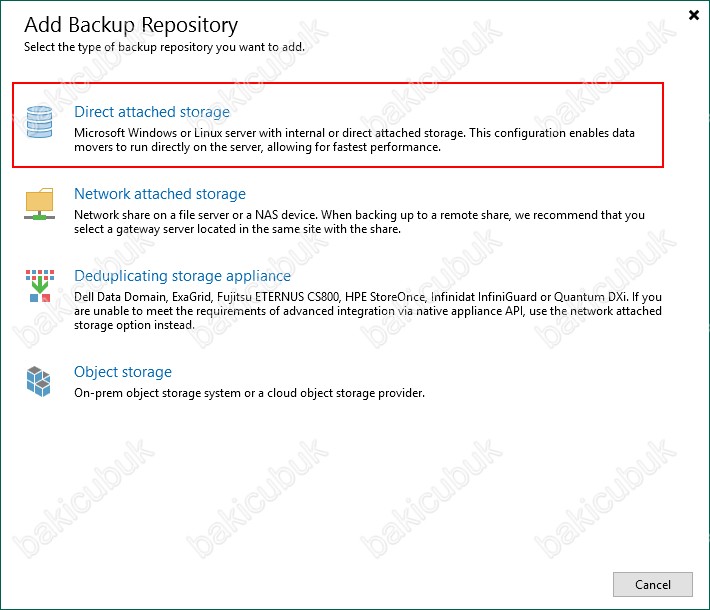
Add Backup Repository ekranın da Direct attach storage seçeneği altında bulunan Linux (Hardened Repository) seçeneğini seçiyoruz.
Linux (Hardened Repository) seçeneği Veeam Backup & Replication 12 ile birlikte gelen bir özellik olarak görüyoruz.
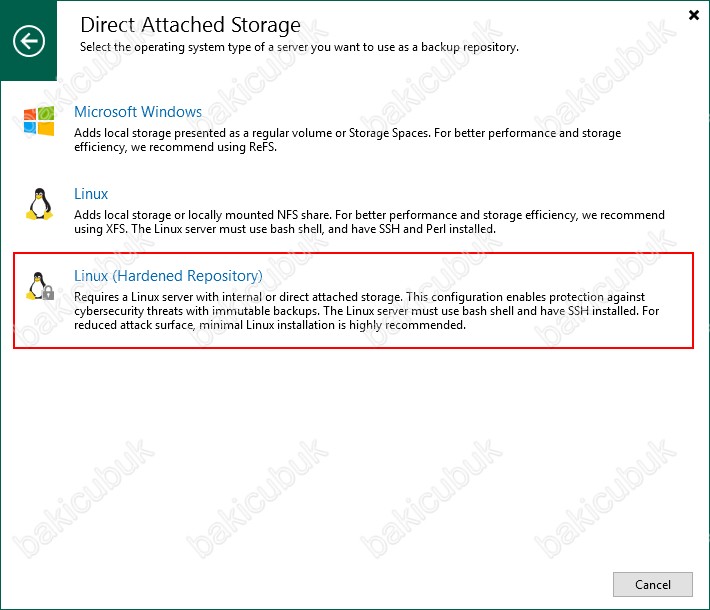
Name ekranın da yapılandıracağımız Hardened Repository (Immutability) için bir Name ( İsim ) yapılandırmamız gerekiyor.
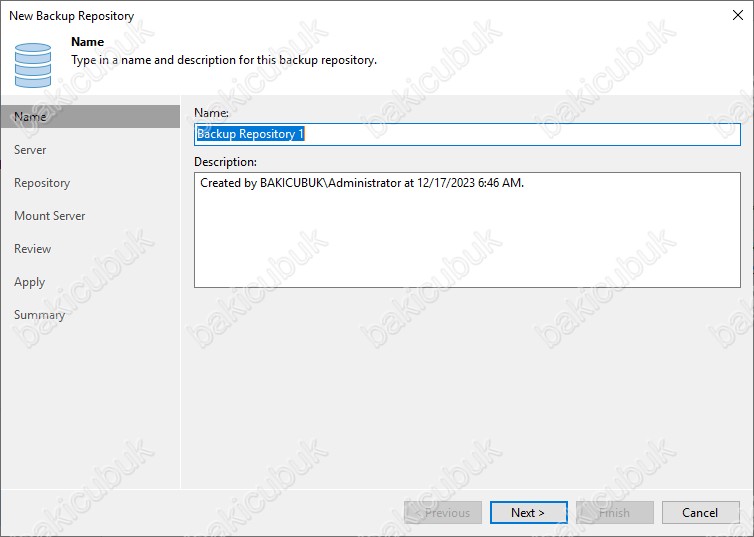
Name ekranın da yapılandıracağımız Hardened Repository (Immutability) için bir Name ( İsim ) yapılandırıyoruz ve Next diyerek devam ediyoruz.
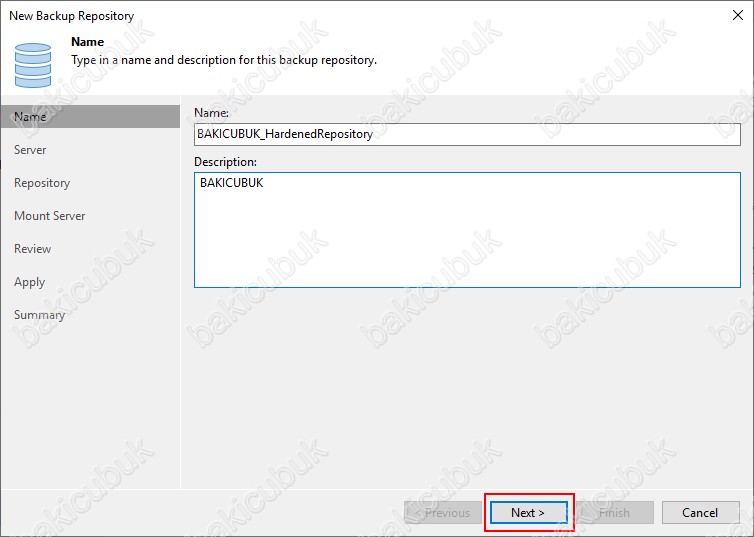
Server ekranın da veeamreposrv isimli Ubuntu Server 23.10 sunucumuz üzerinde bulunan Hard Disk bölümlerini görüntülememiz gerekiyor.
Repository server bölümünde veeamreposrv isimli Ubuntu Server 23.10 sunucumuzu görüyoruz.
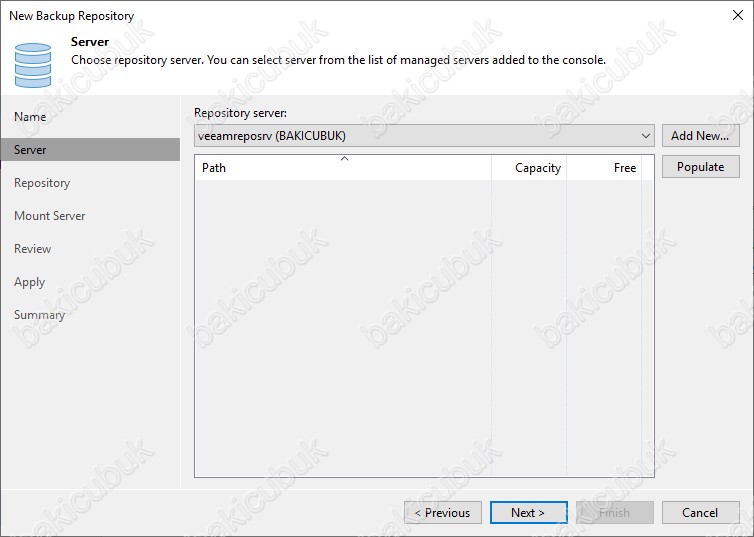
Server ekranın da Populate diyerek veeamreposrv isimli Ubuntu Server 23.10 sunucumuz üzerinde bulunan Hard Disk bölümlerini görüntülüyoruz.
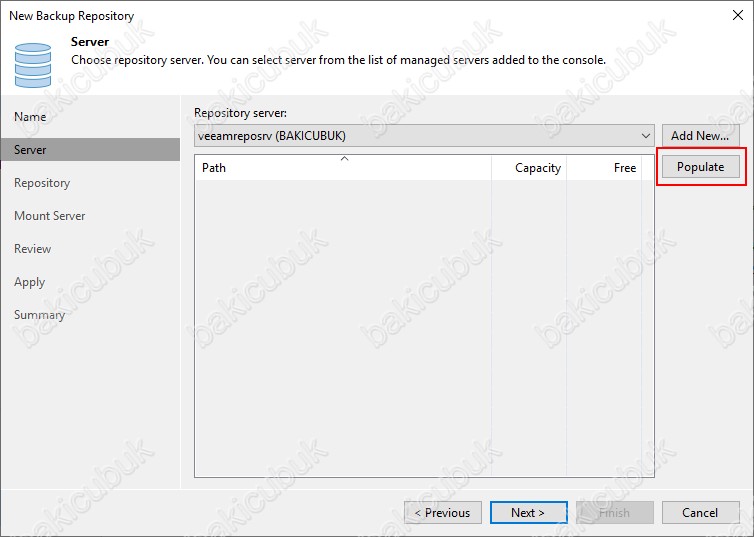
Server ekranın da Populate diyerek veeamreposrv isimli Ubuntu Server 23.10 sunucumuz üzerinde bulunan Hard Disk bölümlerinin kontrol edildiğini görüyoruz.
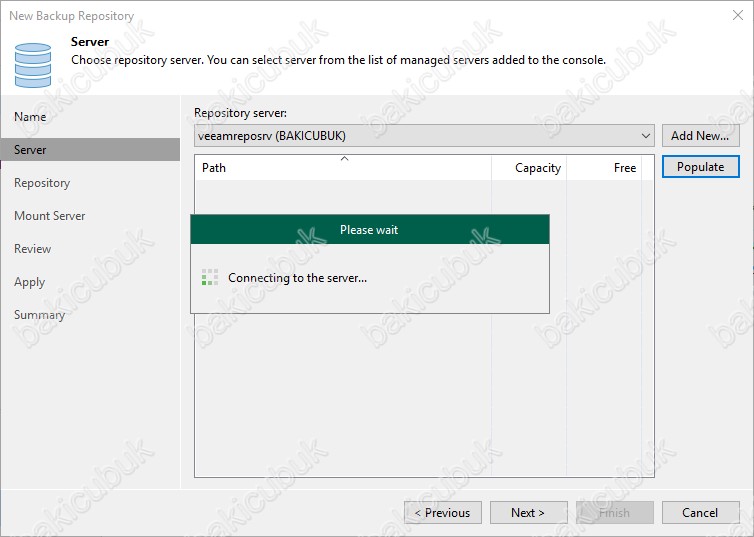
Server ekranın da veeamreposrv isimli Ubuntu Server 23.10 sunucumuz üzerinde bulunan Hard Disk bölümlerini görüyoruz.
/mnt/veeamrepo (dev/sdb) isimli Hard Disk bölümünü daha önceki Veeam Backup & Replication 12.1 Hardened Repository Için Ubuntu Disk Yapılandırması yazımızda yapılandırmıştık.

Server ekranın da veeamreposrv isimli Ubuntu Server 23.10 sunucumuz üzerinde bulunan /mnt/veeamrepo (/dev/sdb) isimli 199 GB ( Gigabyte ) boyutundaki Hard Disk bölümünü seçiyoruz ve Next diyerek devam ediyoruz.
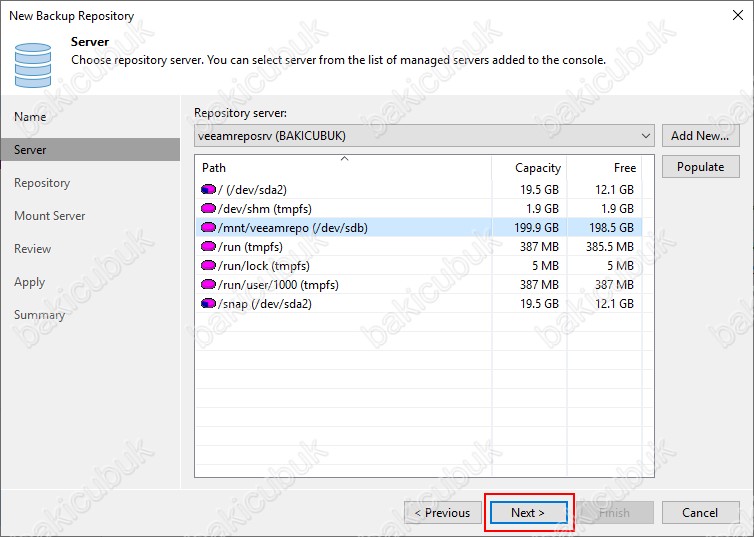
Reporsitory ekranın da
Location altında bulunan
- Patch to folder bölümünde /mnt/veeamrepo (/dev/sdb) isimli 199 GB ( Gigabyte ) boyutundaki Hard Disk bölümünü altında otomatik olarak backups isimli bir dizin oluşturulacaktır.
- Capacity bölümünde /mnt/veeamrepo (/dev/sdb) isimli 199 GB ( Gigabyte ) boyutundaki Hard Disk bölümünün kapasitesi görüntülenecektir.
- Free space bölümünde /mnt/veeamrepo (/dev/sdb) isimli 199 GB ( Gigabyte ) boyutundaki Hard Disk bölümünün boş kapasitesi görüntülecektir.
Use fast cloning on XFS volumes (to take benefit of Fast Cloning technology) : xfs birimlerinde hızlı klonlama kullanmak için seçili olarak geldiğini görüyoruz. ( Fast Cloning technology yararlanmak için)
Make recent backups immutable for : Alınan Backup ( Yedek ) dosyalarının, belirlediğiniz saklama süresi belirlediğiniz gün boyunca değişmez halde saklayabilirsiniz.
Load Control bölümü altında bulunan
- Limit maximum concurrent task to : Bu seçenek ile oluşturacağınız Hardened Repository (Immutability) üzerinde aynı anda kaç tane Backup Job görevinin çalışacağını yapılandırabilirsiniz. Default olarak 4 olarak gelmektedir.
- Limit read and write data rates to : Bu seçenek ile oluşturacağınız Hardened Repository (Immutability) üzerinde Read ( Okuma ) ve Write ( Yazma ) hızını yapılandırabilirsiniz.
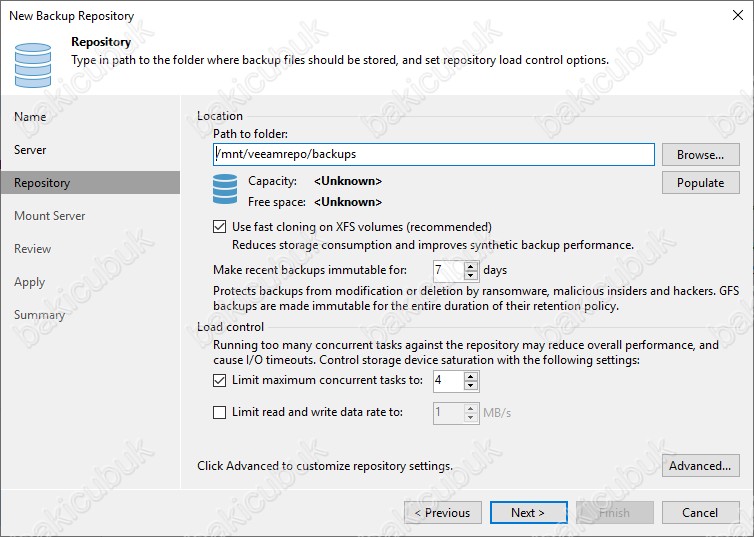
Reporsitory ekranında Populate seçeneğine tıklıyoruz Capacity ( Kapasite ) ve Free space ( Boş Alan ) sorgulamasını yapıyoruz.
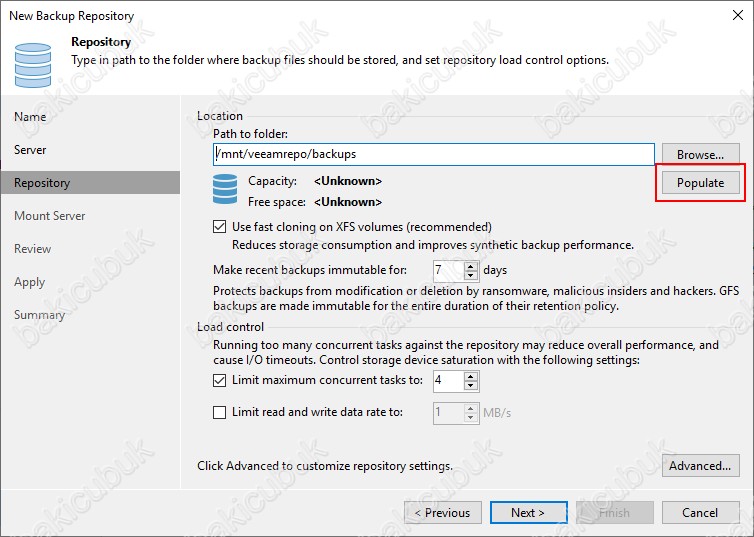
Reporsitory ekranınd a Populate seçeneğine tıkladığımızda Capacity ( Kapasite ) ve Free space ( Boş Alan ) sorgulamasının yapıldığını görüyoruz.
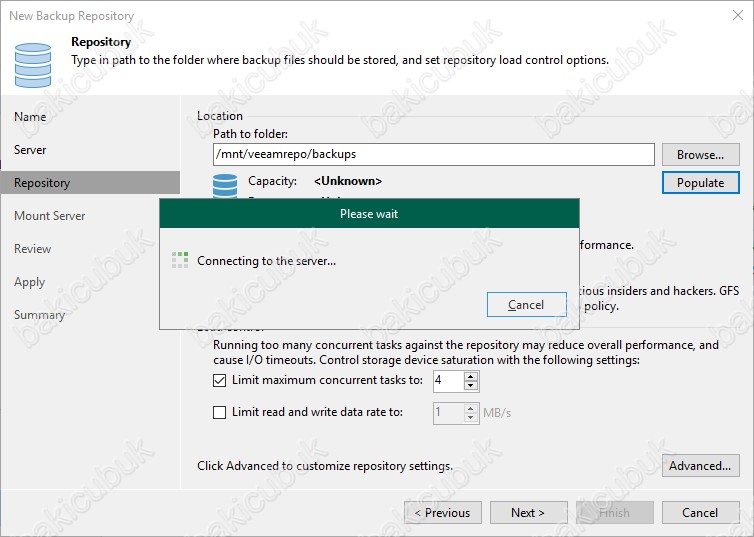
Reporsitory ekranın da Capacity ( Kapasite ) ve Free Space ( Boş Alan ) bilgilerini görüyoruz.
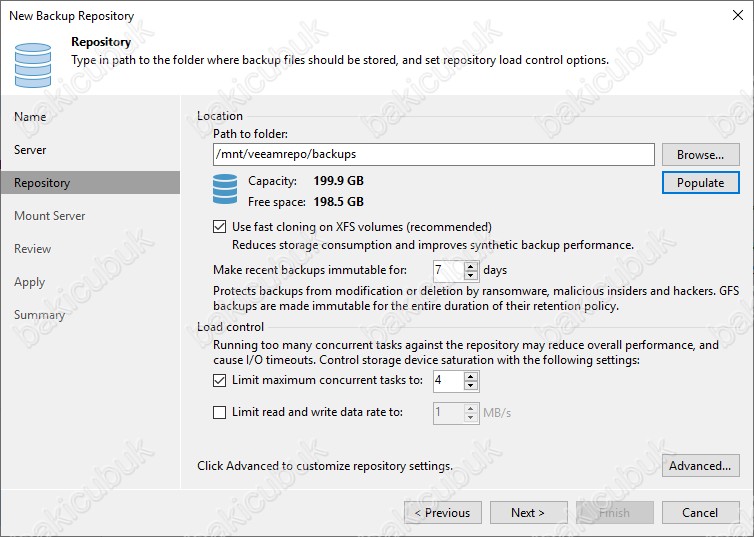
Reporsitory ekranın da Advanced diyoruz.
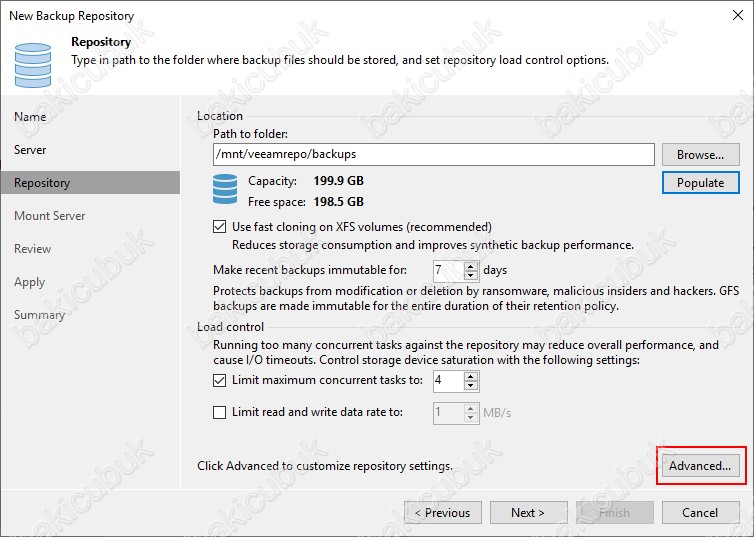
Storage Compatibility Settings ekranın da
- Align backup file data blocks : Sabit blok boyutu kullanan depolama sistemleri için Yedekleme dosyası veri bloklarını hizala onay kutusunu işaretleyin. Veeam Backup & Replication, bir yedekleme dosyasına kaydedilen sanal makine verilerini 4 KB blok sınırında hizalar.
- Decompress backup data blocks before storing : Bir yedekleme işi için sıkıştırmayı etkinleştirdiğinizde Veeam Backup & Replication, VM verilerini kaynak tarafında sıkıştırır ve ardından hedef tarafa taşır. Sıkıştırılmış verilerin tekilleştirici bir depolama aygıtına yazılması, eşleşen blok sayısı azaldıkça tekilleştirme oranlarının düşük olmasına neden olur. Bu durumun üstesinden gelmek için, Depolamadan önce yedek veri bloklarını aç onay kutusunu seçin. Bir iş için veri sıkıştırma etkinleştirilirse Veeam Backup & Replication kaynak taraftaki sanal makine verilerini sıkıştıracak, hedef tarafa taşıyacak, hedef taraftaki sanal makine verilerini sıkıştıracak ve daha yüksek tekilleştirme oranı elde etmek için ham sanal makine verilerini depolama aygıtına yazacaktır.
- This repository is backed by rotated drives : Bu seçenek etkinleştirildiğinde Veeam Backup & Replication, yedekleme hedefini döndürülmüş sürücülere sahip bir yedekleme deposu olarak tanır ve bu sürücülerde oluşturulan yedekleme zincirinin bozulmadığından emin olmak için belirli bir algoritma kullanır.
- User per-VM backup files (recommended) : İşteki her makine için ayrı bir yedekleme dosyası oluşturmak için, Makine başına kullanıcı yedekleme dosyaları onay kutusunu seçin. Tekilleştirici depolama aygıtını yedekleme deposu olarak kullanıyorsanız bu ayar önerilir. Veeam Backup & Replication, makine verilerini çeşitli akışlarda yedekleme deposuna yazacak ve bu da yedekleme işi performansını artıracaktır. Ancak bu durumda Veeam Yedekleme ve Çoğaltma, işe eklenen sanal makineler arasındaki verileri tekilleştirmez
Storage Compatibility Settings ekranın da herhangi bir yapılandırma yapmıyoruz OK diyerek devam ediyoruz.
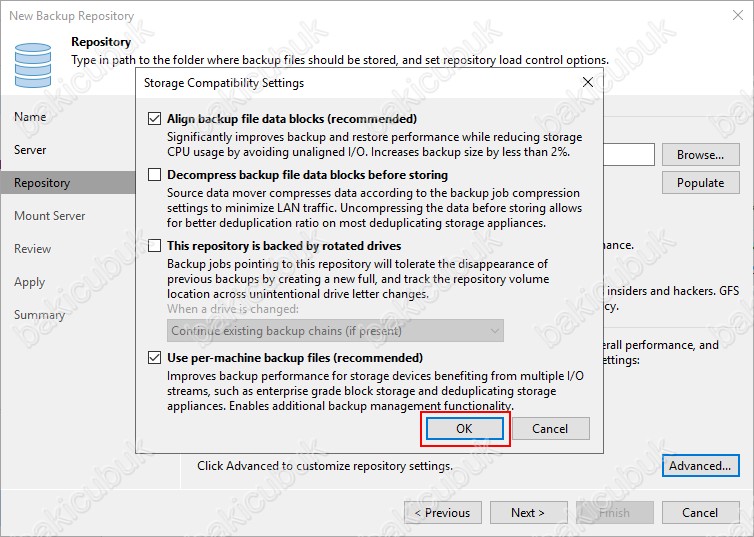
Repository ekranın da gerekli yapılandırmayı tamamladıktan sonra Next diyerek devam ediyoruz.
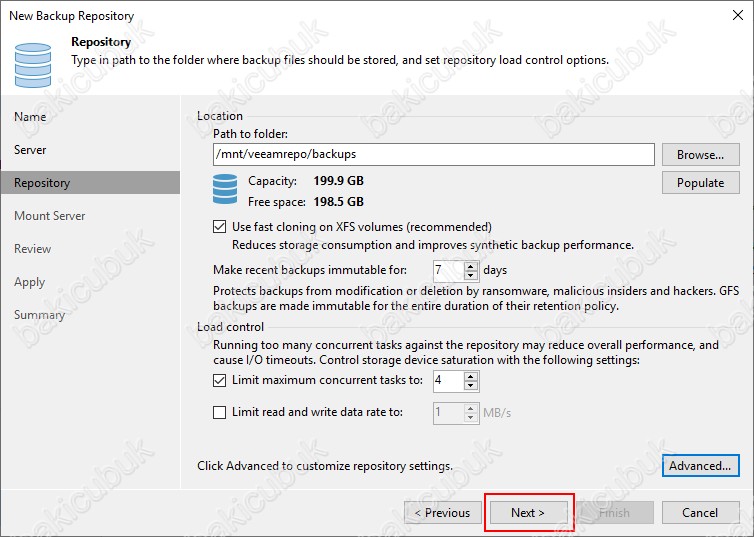
Repository ekranın da gerekli yapılandırmanın kontrol edildiğini görüyoruz
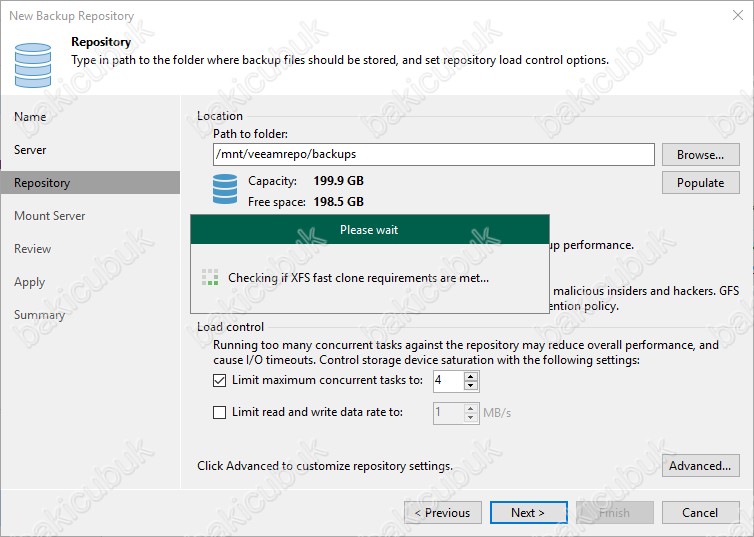
Mount Server ekranın da Mount Server bölümün de yapılandıracağımız Backup Repository hangi sunucu üzerinden bağlanacağını seçiyoruz. Eğer ortamınız da Mount Server sunucumuzu başka bir sunucu üzerinde yapılandırmışsanız Add New diyerek onu ekleyeyerek yapılandırabilirsiniz.
Veeam Backup & Replication 10 ile birlikte Instant recovery write cache folder bölümünün geldiğini görüyoruz. Veeam Backup & Replication 9.5 versiyonunda bulunan Folder bölümünün artık olmadığını görüyoruz.
Instant recovery write cache folder bölümünde Instant VM Recovery önbellek dosyalarının depolanabileceği dizini yapılandırabilirsiniz. Bu dizinin en az 10 GB boş Disk alanı olan bir dizin üzerinde yapılandırmanız gerekmektedir. Bu dizin için genellikle SSD Disklerin bulunduğu disk yapısı önerilmektedir. Maksimum boş alan miktarına sahip bir birimdeki IRCache klasörüdür. IRCache klasörü, kurtarma doğrulaması veya geri yükleme işlemleri sırasında yedeklemelerden başlatılan suncuların yazma önbelleğini depolanır. Yazma önbelleğini depolamak için en az 10 GB boş disk alanınız olduğundan emin olmanız gerekmektedir.
Enable vPower NFS service on the mount server (recommended) bölümünde ise Veeam firmasına patentli bir teknolojisi olan vPower NFS özelliğini aktif edebiliyoruz.
vPower NFS : Veeam Backup & Replication 11 ile tekilleştirilmiş ve sıkıştırılmış olan Backup ( Yedek ) dosyalarının VMDK dosyası olarak ESXi host’una eklenmesini sağlar. Bu sayede ESXi host Backup ( Yedek ) alınmış olan Virtual Machine ( Sanal Makine ) dosyalarına erişim sağlayabilir.
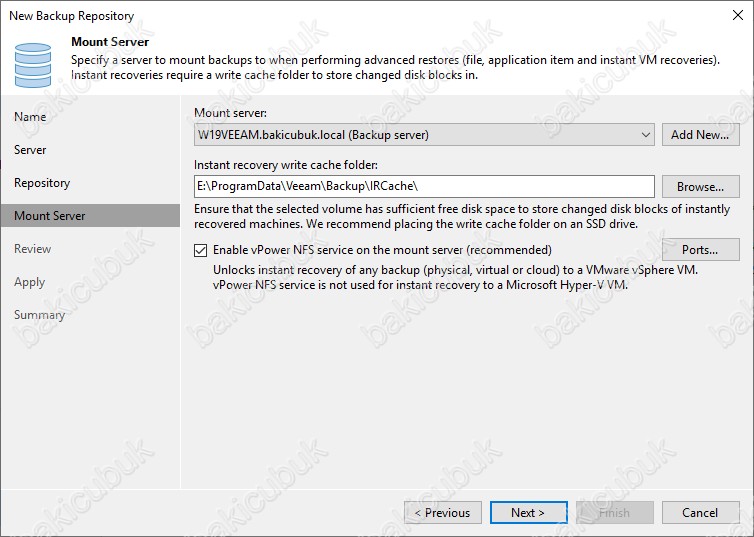
Mount Server ekranın da Enable vPower NFS service on the mount server (recommended) bölümünde bulunan Ports seçeneğine tıklıyoruz.
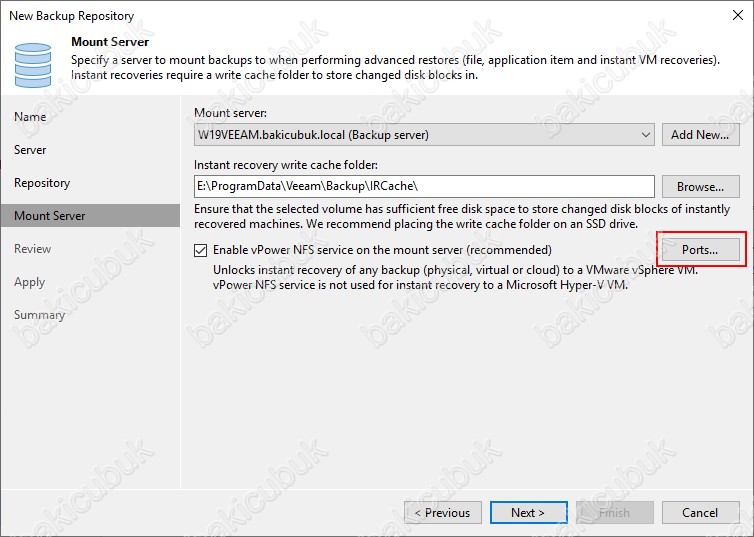
vPower NFS Port Settings ekranın da Mount port ve vPower NFS port servis portlarını değiştirebilirsiniz.
vPower NFS Port Settings ekranın da default olarak gelen portlarda herhangi bir değişiklik yapmıyoruz ve OK diyoruz.
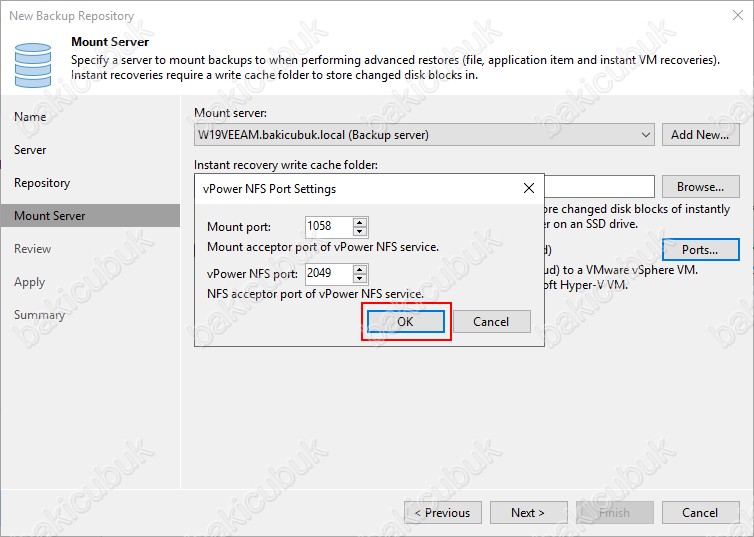
Mount Server ekranın da gerekli yapılandırmayı tamamladıktan sonra Next diyerek devam ediyoruz.
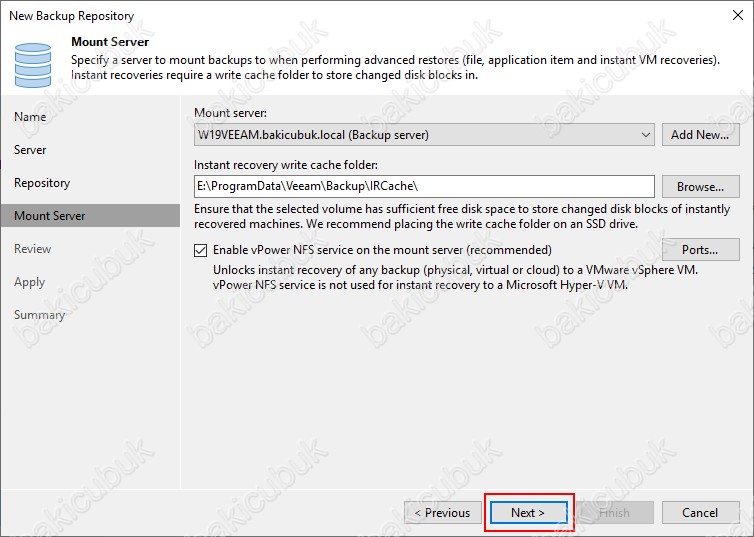
Review ekranın da Ubuntu Server 23.10 sunucumuzu Hardened Repository (Immutability) olarak yapılandırmak için kurulacak olan Veeam Backup & Replication 12.1 bileşenlerini görüyoruz.
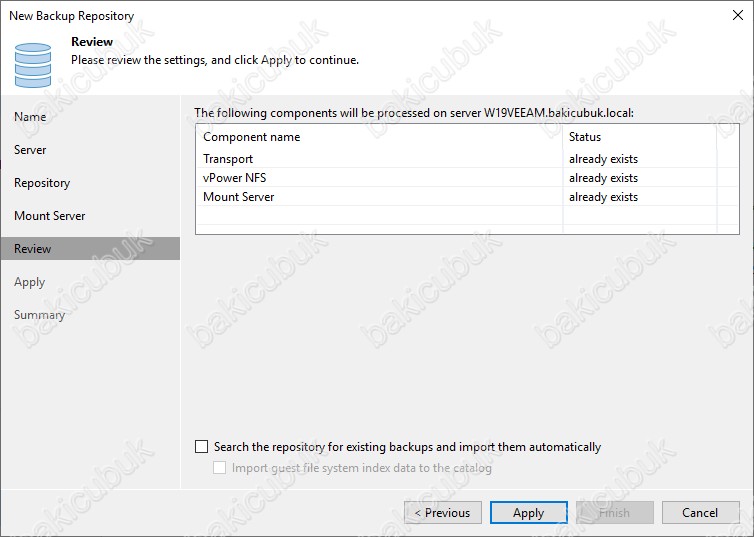
Review ekranın da Search the repository for existing backups and import them automatically seçeneğini işaretlererek yapılandıracağınız Hardened Repository (Immutability) içinde eğer daha önceden alınan Backup ( Yedek ) dosyaları varsa Import guest file system index data to the catoalog seçeneğini işaretleyerek Import edebilirsiniz.
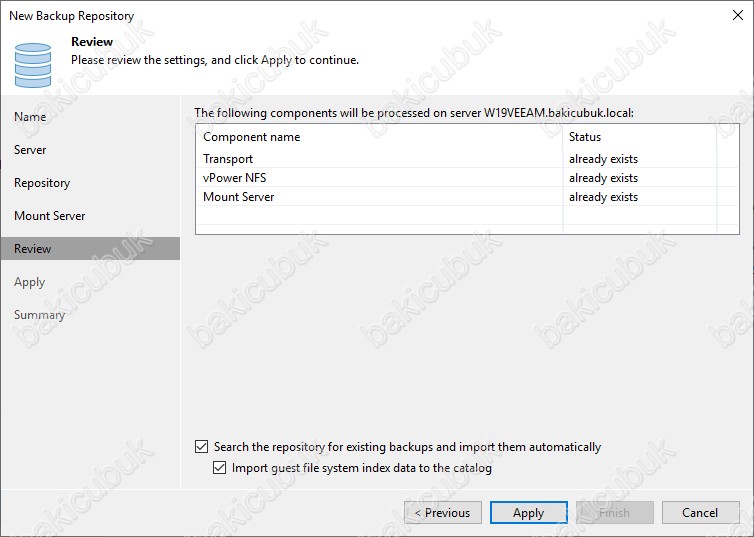
Review ekranın da Apply diyerek yapılandırmayı başlatıyoruz.
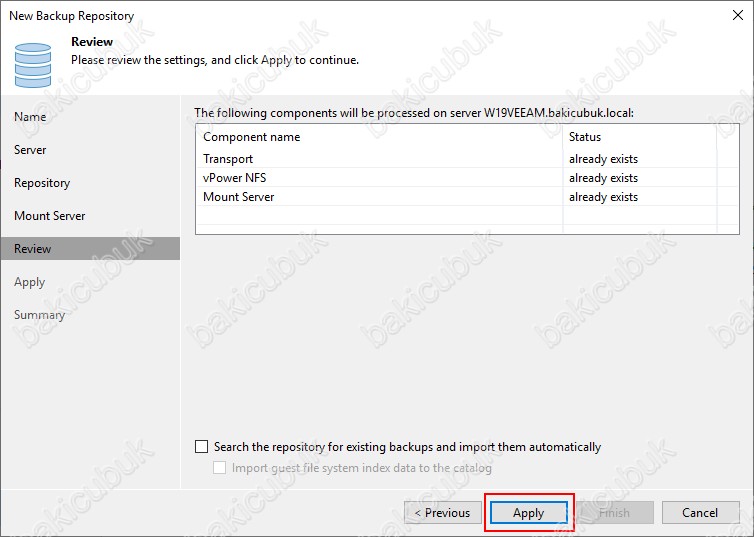
Apply ekranın da Veeam Backup & Replication 12.1 üzerinde Hardened Repository (Immutability) yapılandırma işleminin başladığını görüyoruz.
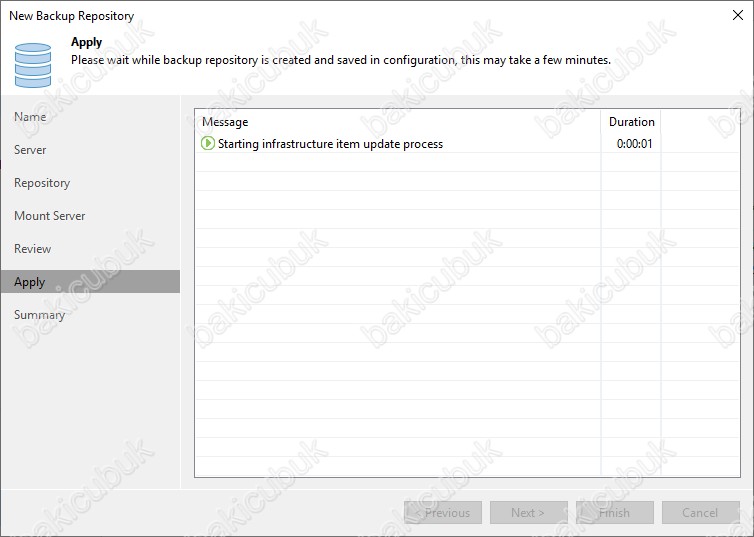
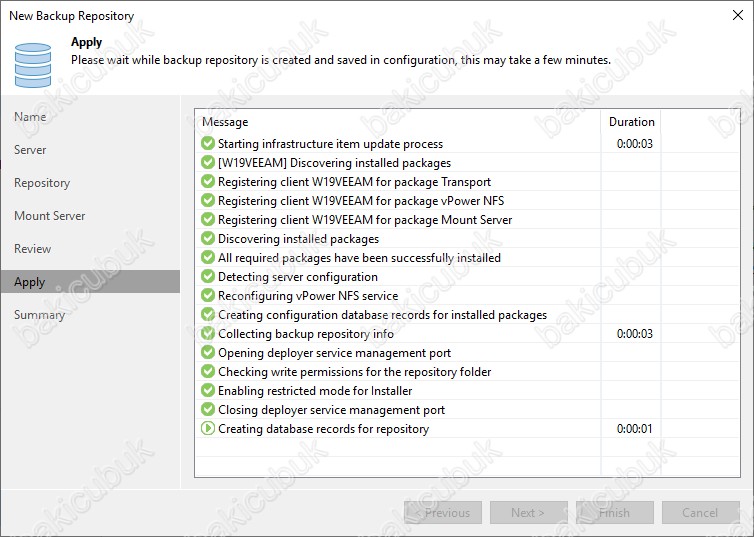
Apply ekranın da Hardened Repository (Immutability) yapılandırma işlemlerinin başarılı bir şekilde tamamlandığını görüyoruz.
Apply ekranın da Veeam Backup & Replication 12.1 üzerinde Hardened Repository (Immutability) yapılandırma işlemi tamamlandıktan sonra Next diyerek devam ediyoruz.
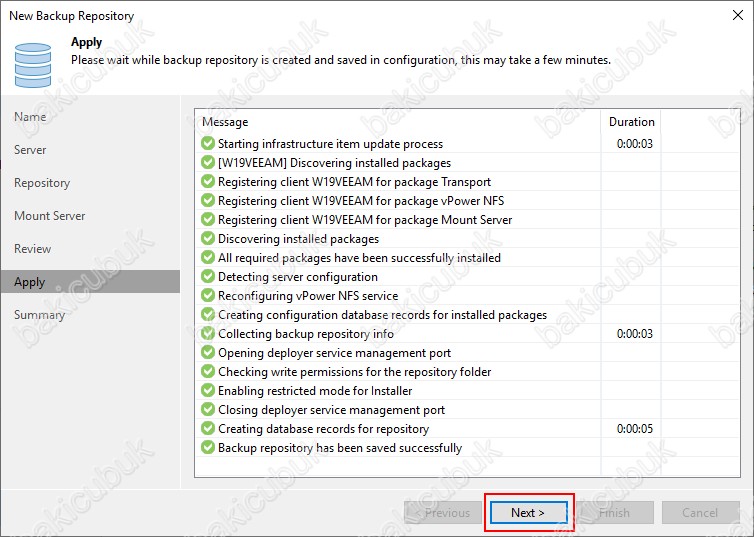
Summary ekranın da Veeam Backup & Replication 12.1 üzerinde yapılandırmış olduğumuz Hardened Repository (Immutability) yapılandırma bilgilerini görüyoruz.
Summary ekranın da gerekli yapılandırma bilgilerini kontrol ettikten sonra Finish diyerek yapılandırmayı sonlandırıyoruz.
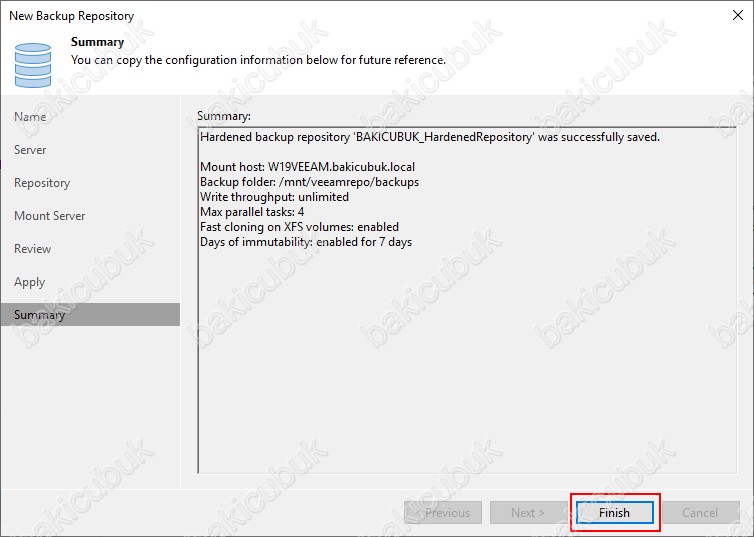
Veeam Backup & Replication 12.1 konsolu üzerinde Backup Infrastructure menüsü altında bulunan Backup Repositories menüsünde BAKICUBUK_HardenedRepository isimli Hardened Repository (Immutability) yapılandırmasını görüyoruz.
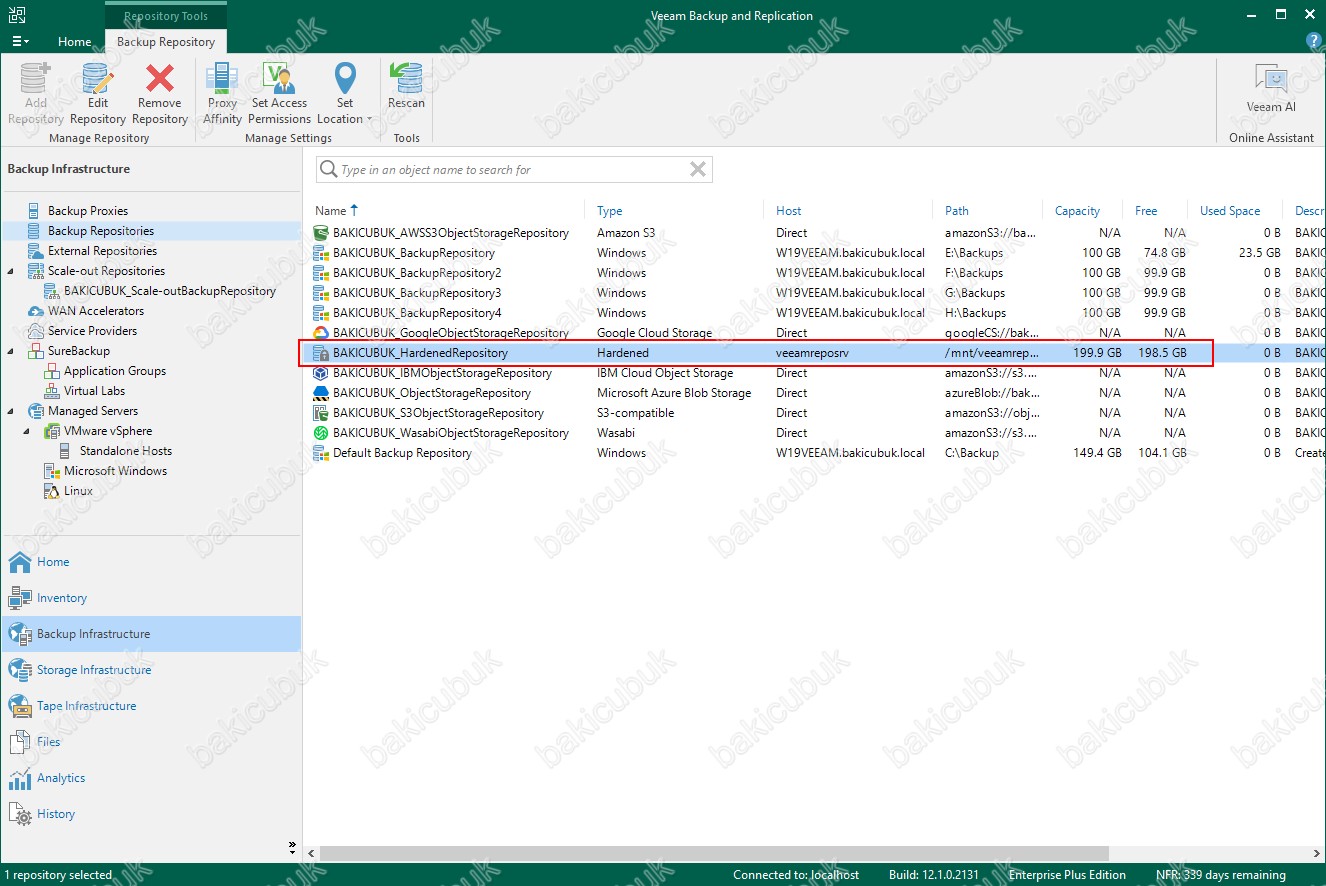
Veeam Backup & Replication 12.1 üzerinde Hardened Repository (Immutability) yapılandırmasını tamamladıktan sonra oluşturulan veeamadmin isimli kullanıcısına vermiş olduğumuz sudo grubu yetkisini kaldırmamız gerekiyor. Bu kimlik bilgileri Veeam Backup & Replication 12.1 üzerinde saklanmaz.
login as ekranın da Ubuntu Server 23.10 sunucumuzun kurulumun da oluşturduğumuz adminstrator kullanıcısı ile bağlantı sağlıyoruz.
login as ekranın da administrator kullanıcısını yazıyoruz ve Enter tuşuna basıyoruz.
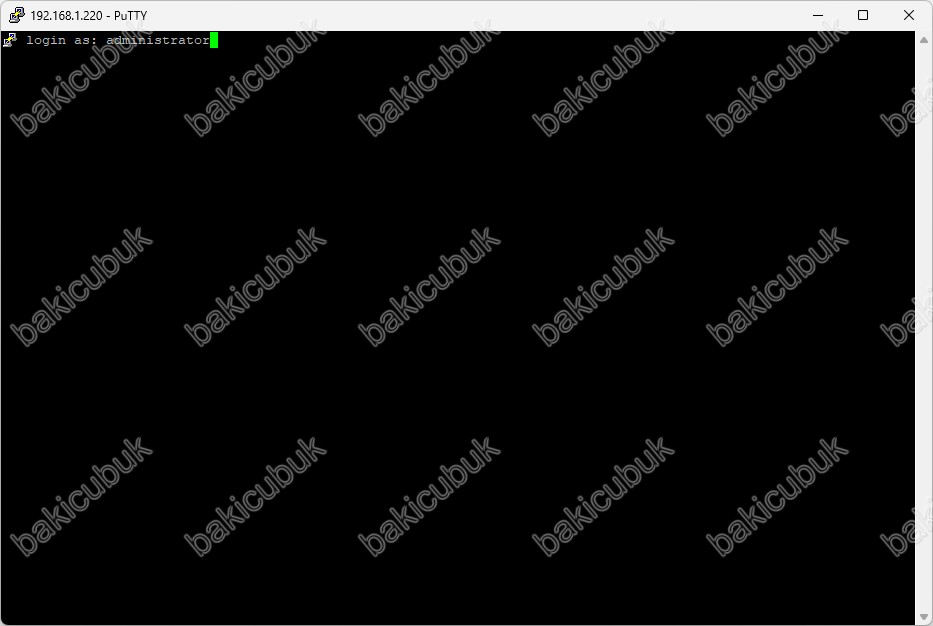
login as ekranın da administrator kullanıcısının Password ( Parola ) yazıyoruz ve Enter tuşuna basıyoruz.
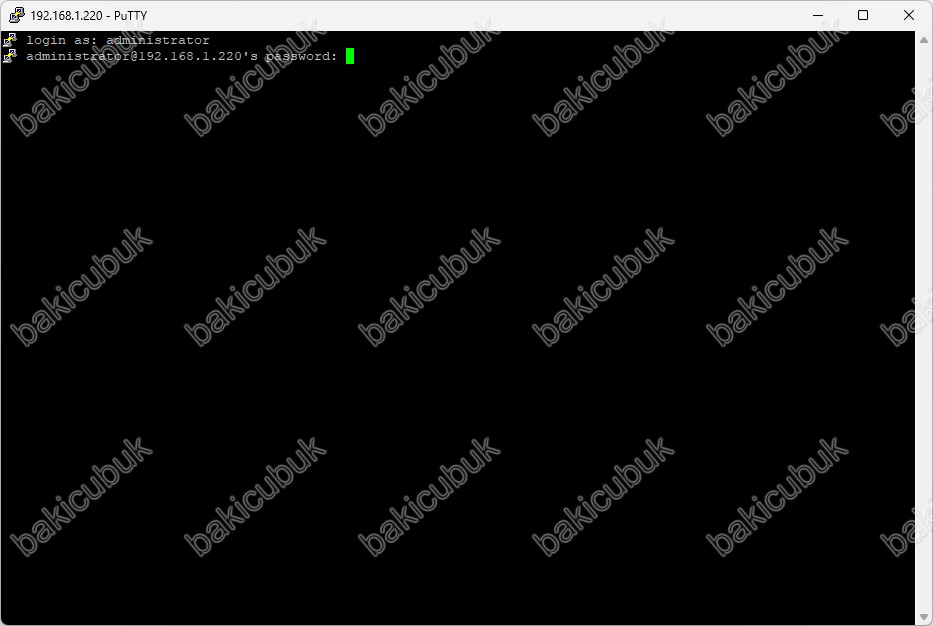
Ubuntu Server 23.10 sunucumuza bağlantı sağlıyoruz.
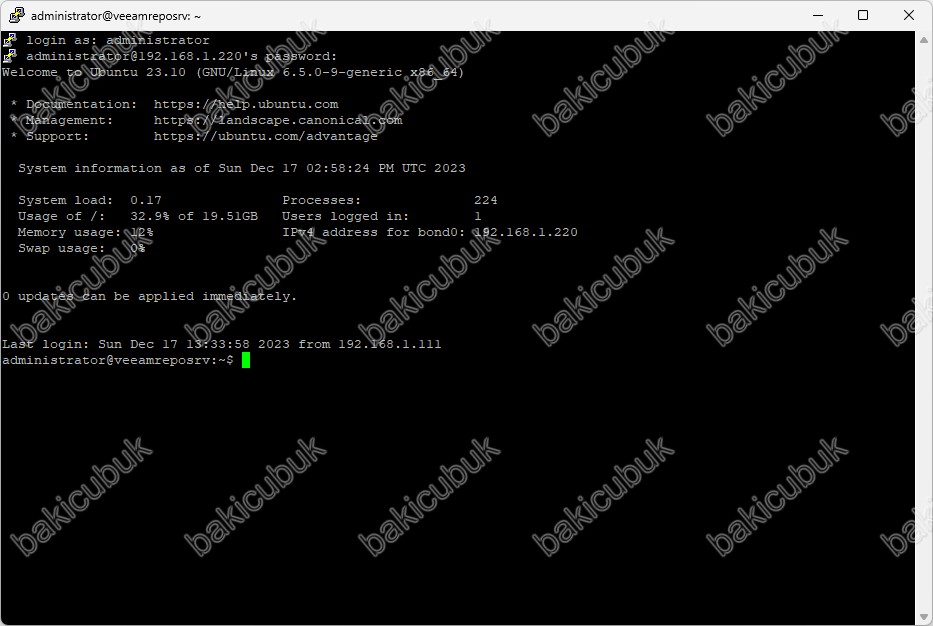
veeamadmin isimli kullanıcının sudo grubu yetkisini kaldırıyoruz.
Bunun için ” sudo deluser veeamadmin sudo ” komutunu çalıştırıyoruz.
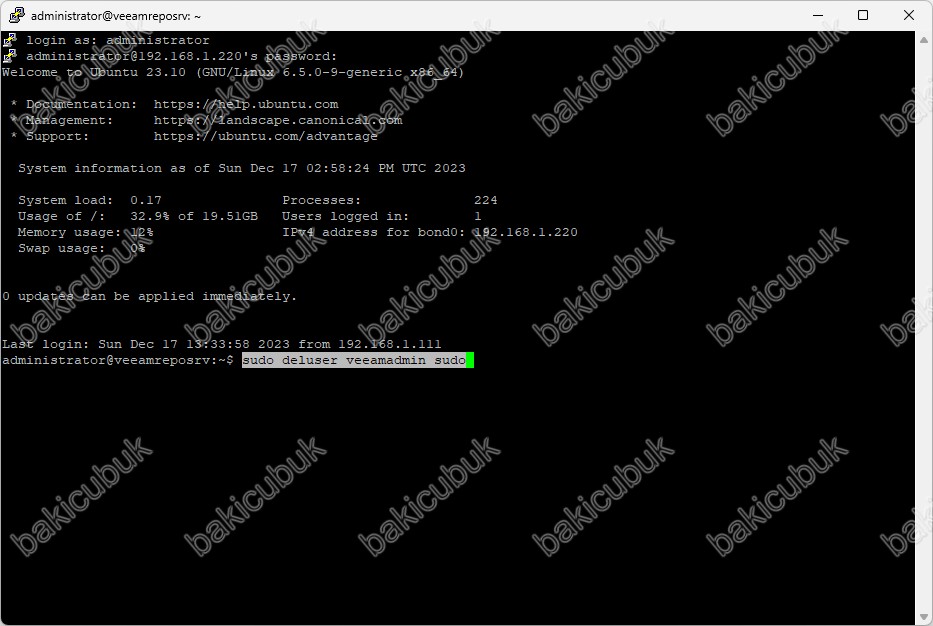
[sudo] password for administrator satırına administrator kullanıcısının Password ( Parola ) yazıyoruz ve Enter tuşuna basıyoruz.
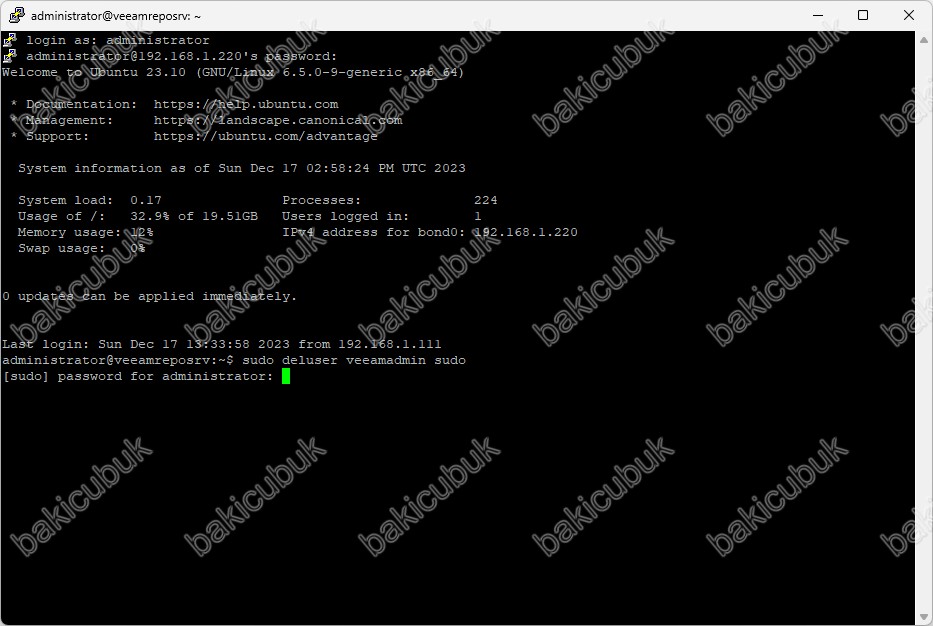
veeamadmin isimli kullanıcının sudo grubu yetkisinin kaldırıldığını görüyoruz.
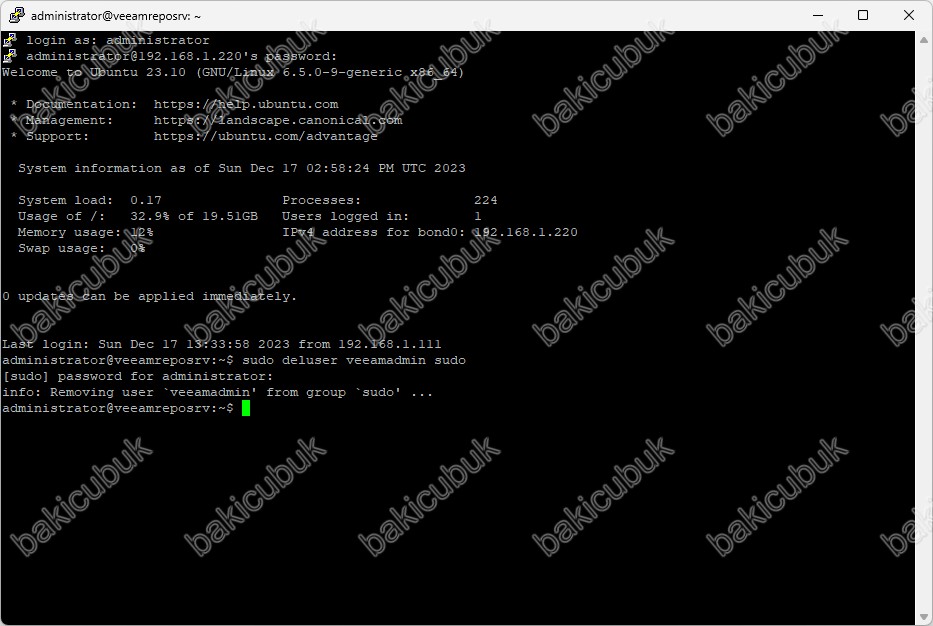
SSH servisi yalnızca Veeam Backup & Replication 12.1 üzerine eklediğimiz Ubuntu Server 23.10 sunucumuz için gerekli olduğundan, Hardened Repository (Immutability) güvenliğini sağlamak için SSH servisini devre dışı bırakarak SSH servisini durdurabilirsiniz.
Öncelikli olarak SSH servisi devre dışı bırakıyoruz.
Bunun için ” sudo systemctl disable ssh.service ” komutunu çalıştırıyoruz.
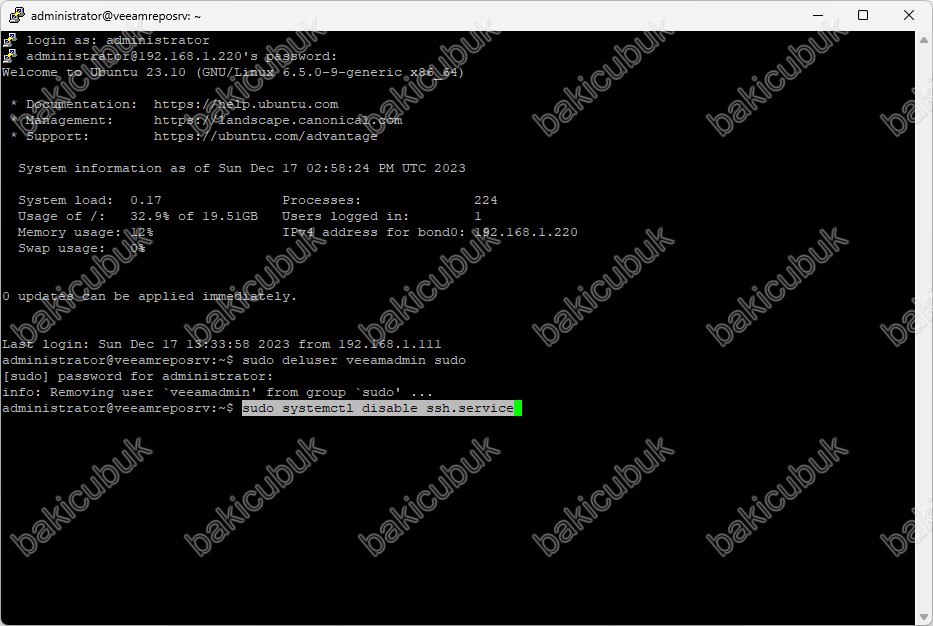
Ubuntu Server 23.10 sunucumuz üzerinde SSH servisini devre dışı bırakıldı.
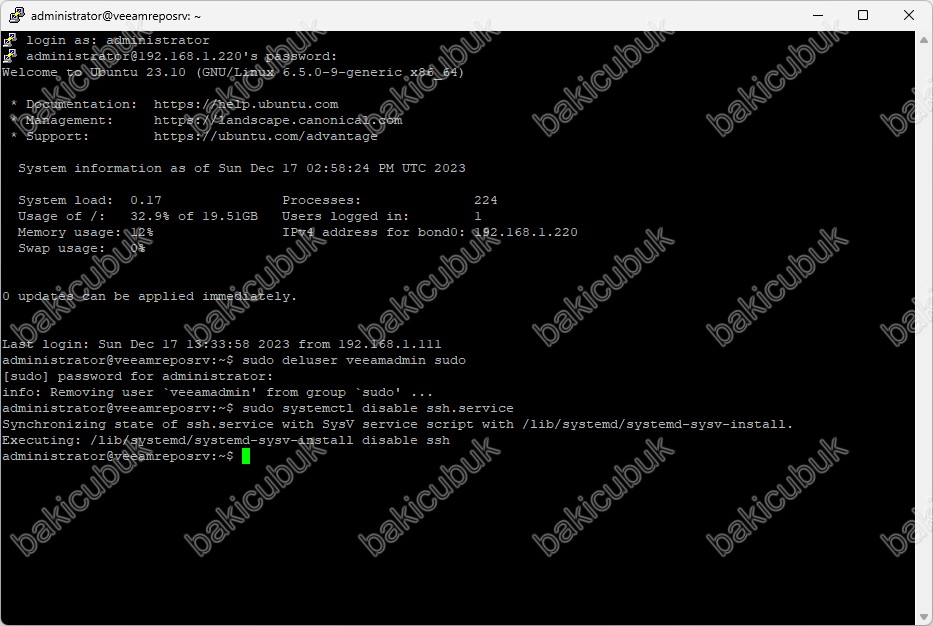
Ubuntu Server 23.10 sunucumuz üzerinde SSH servisini devre dışı bıraktıktan sonra Ubuntu Server 23.10 sunucumuz üzerinde SSH servisini durduruyoruz.
Öncelikle bunun için ” sudo systemctl stop ssh.socket “ komutunu çalıştırıyoruz.
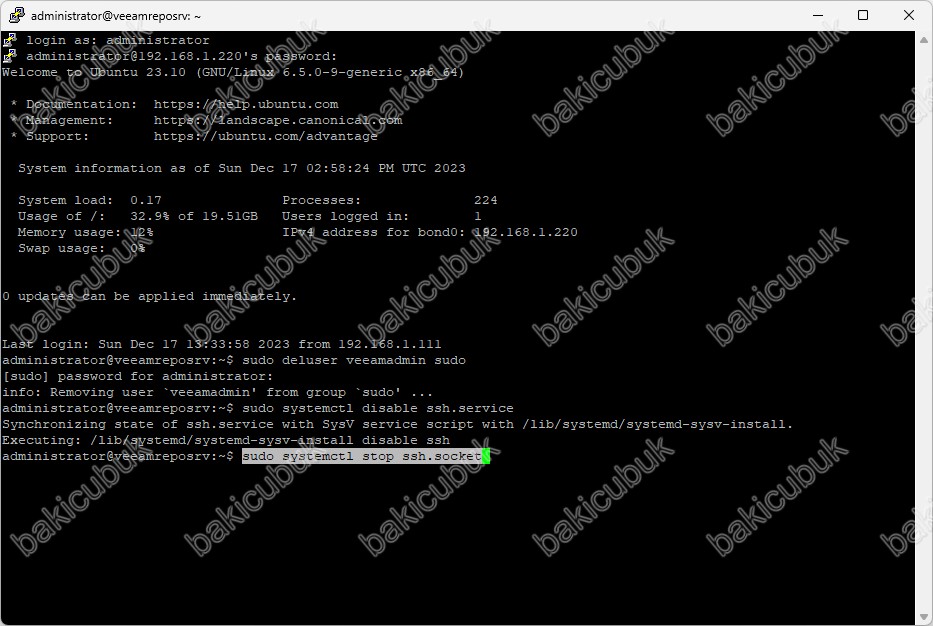
” sudo systemctl stop ssh.socket ” komutu tamamlandı.
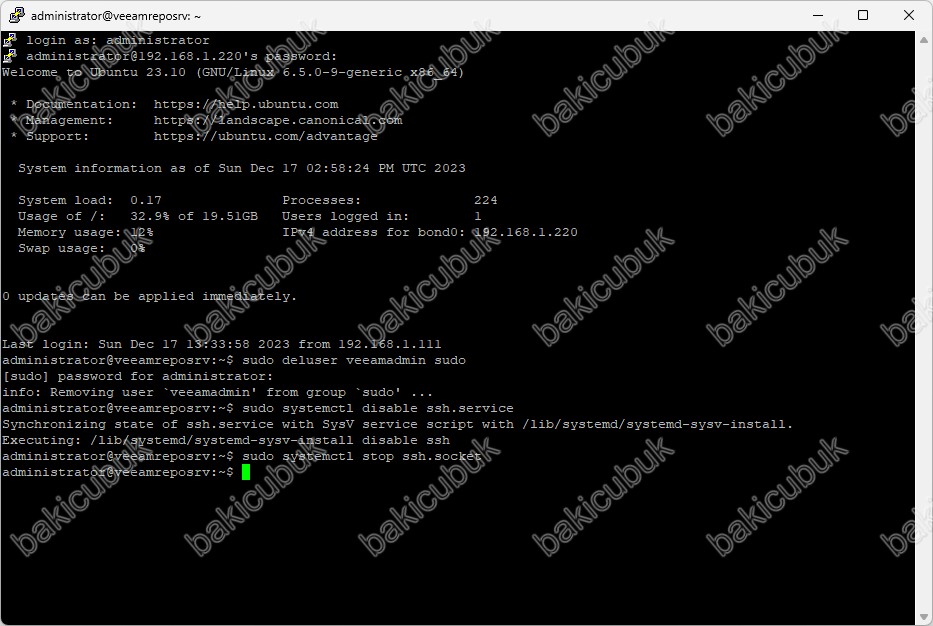
Sonra ” sudo systemctl stop ssh.service “ komutunu çalıştırıyoruz.
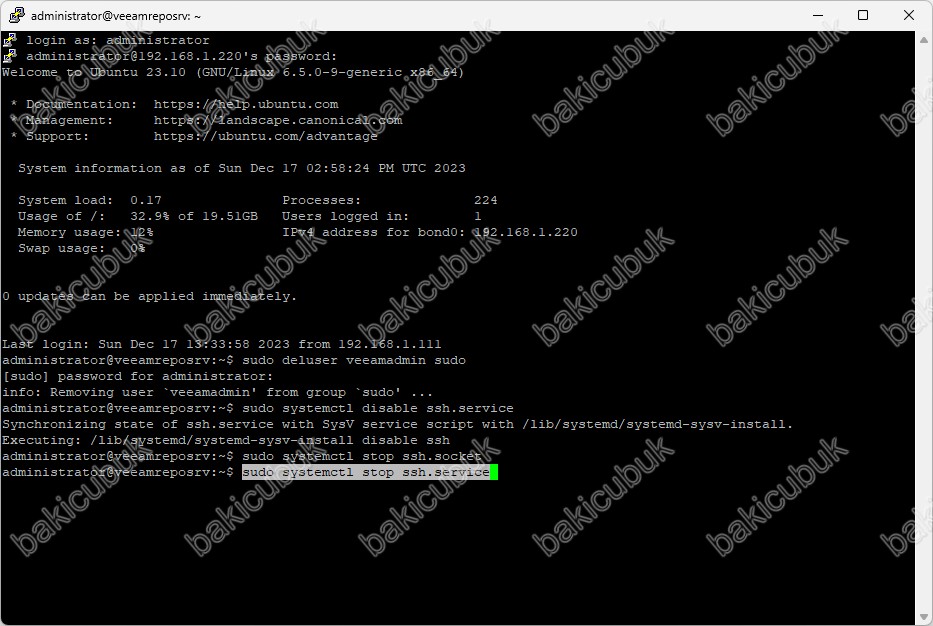
” sudo systemctl stop ssh.service ” komutu tamamlandı.
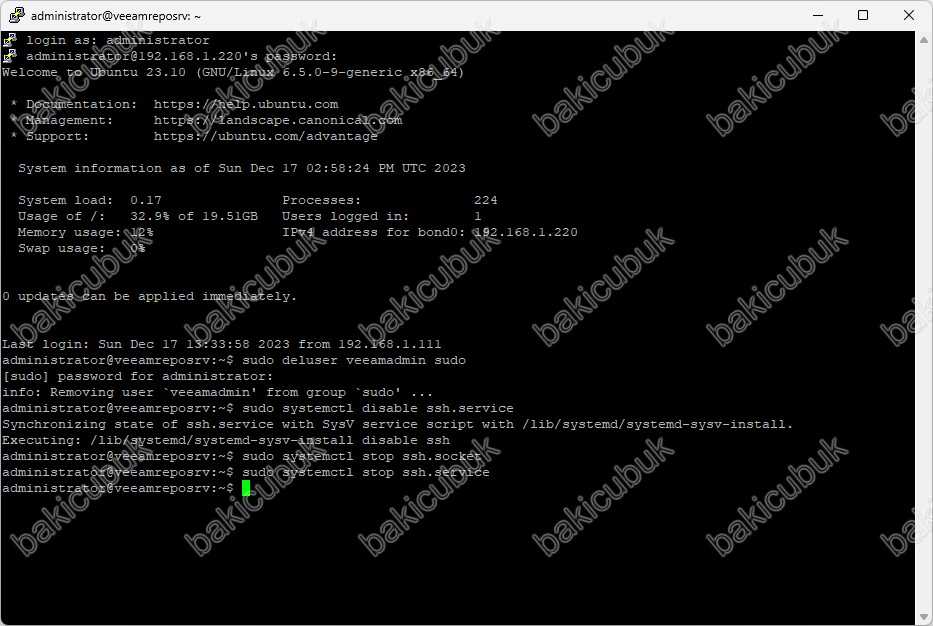
SSH servisi yalnızca Veeam Backup & Replication 12.1 üzerine eklediğimiz Ubuntu Server 23.10 sunucumuz için gerekli olduğundan, Hardened Repository (Immutability) güvenliğini sağlamak için SSH servisini devre dışı bırakarak SSH servisini durdurduk.
Ubuntu Server 23.10 sunucumuza PuTTY SSH Client uygulaması ile bağlantı sağlamaya çalışıyoruz.
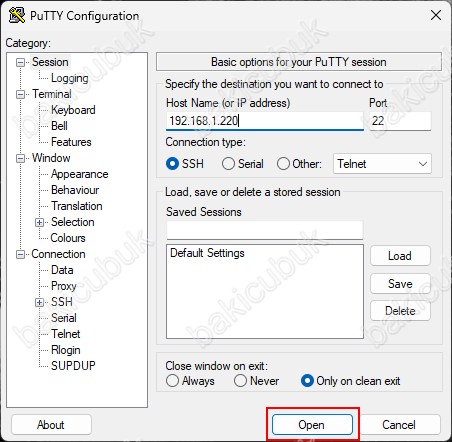
Ubuntu Server 23.10 sunucumuz üzerinde SSH servisini devre dışı bıraktıktan ve SSH servisini durdurduktan sonra tekrar bağlantı sağlamaya çalıştığımız Ubuntu Server 23.10 sunucumuza SSH servisi üzerinde bağlantı sağlayamadığımızı görüyoruz.
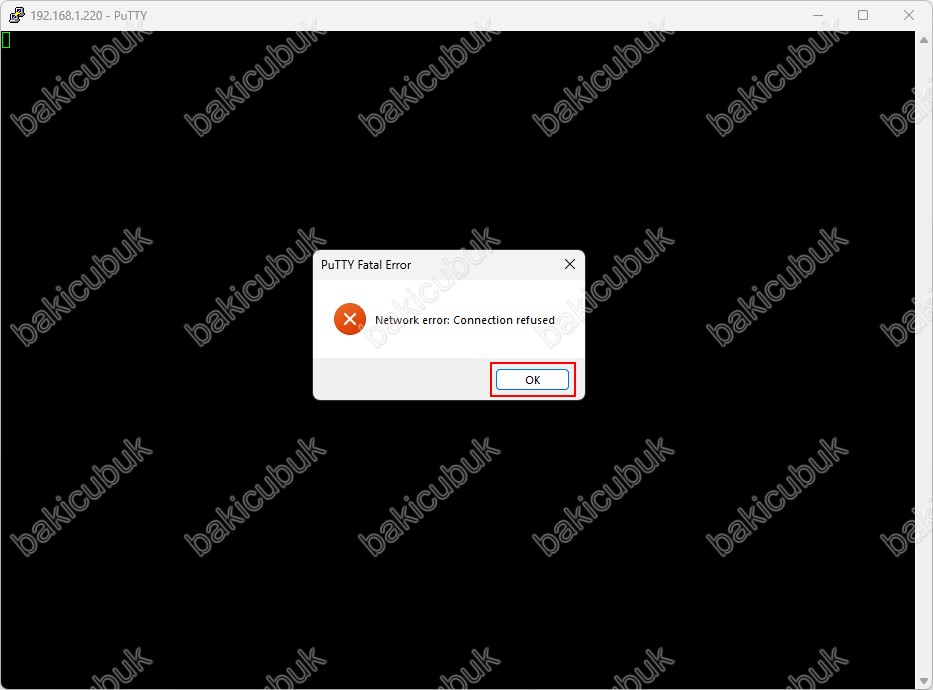
Bu yazımızda da Veeam Backup & Replication 12.1 üzerinde Ubuntu Server 23.10 sunucumuz üzerinde yapılandırmış olduğumuz Hard Disk yapısını Hardened Repository (Immutability) olarak yapılandırılmasını tamamladık.
Sonraki yazımızda Veeam Backup & Replication 12.1 üzerinde Backup Job yapılandırmasını anlatıyor olacağız.
Başka bir yazımızda görüşmek dileğiyle…





